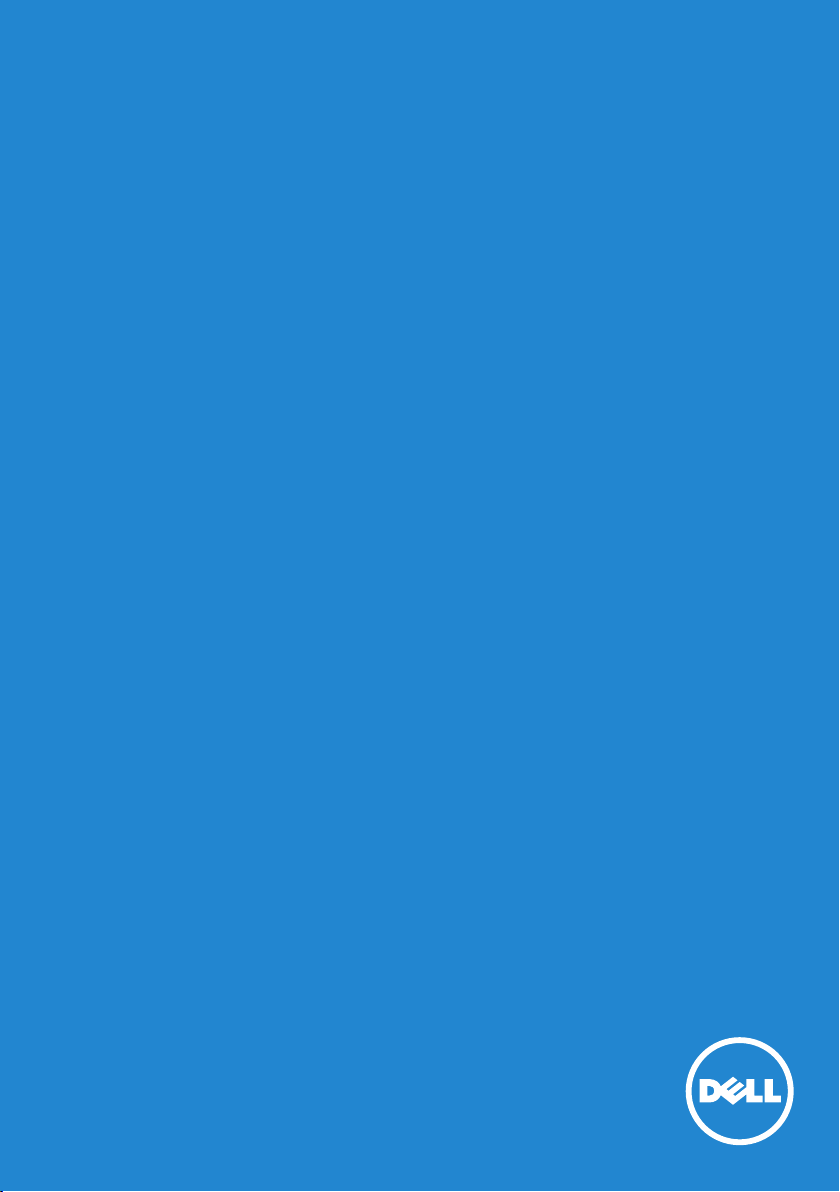
Kullanıcı Kılavuzu
Model No.: E2214H / E2314H
Dell E2214H
Dell E2314H
Düzenleyici model: E2214Hb/ E2314Hf
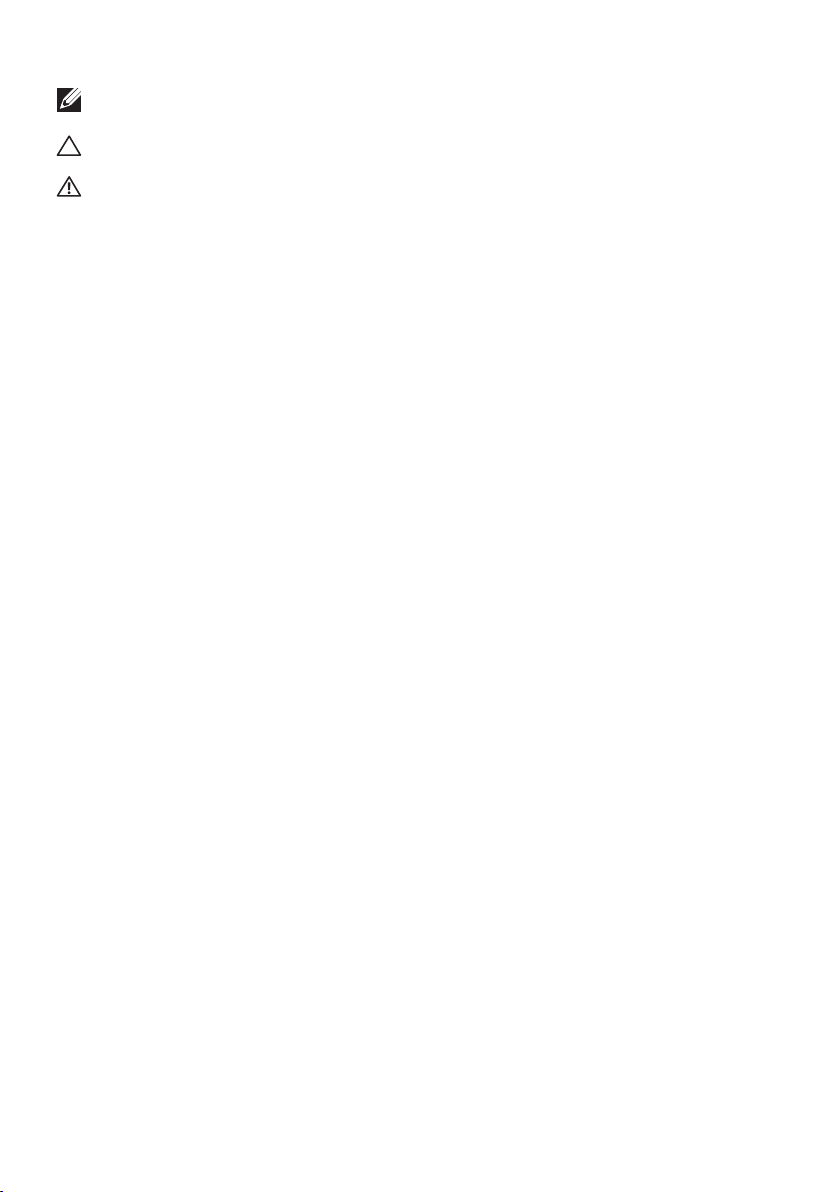
NOT: NOT, monitörünüzden daha iyi yararlanmanız için yardımcı
olan önemli bilgileri gösterir.
DİKKAT: DİKKAT, talimatlar izlenmezse donanımla ilgili olası zararı
veya veri kaybını gösterir.
UYARI: UYARI olasılıkla mala gelebilecek zararı, kişisel yaralanmayı
veya ölüm durumunu gösterir.
© 2013 Dell Inc. Tüm hakları saklıdır.
Bu belgede yer alan bilgiler haber verilmeksizin değişime tabidir. Bu
materyallerin Dell Inc.'ın önceden yazılı izini olmaksızın herhangi bir yolla
çoğaltılması kesinlikle yasaktır.
Bu metinde kullanılan ticari markalar: Dell ve DELL logosu Dell Inc.'in
ticari markalarıdır. Microsoft ve Windows, Microsoft Corporation'ın ABD'de
ve/veya diğer ülkelerde kayıtlı ticari markaları veya ticari markalarıdır.
ENERGY STAR, U.S. Environmental Protection Agency'nin kayıtlı ticari
markasıdır. ENERGY STAR ortağı olan Dell Inc. bu ürünün enerji etkinliği
için ENERGY STAR yönergelerine uyduğunu belirlemiştir.
Bu belgede kullanılan diğer ticari markalar ve ticari adlar markaların ve
adların hak sahiplerine veya bunların ürünlerine işaret eder. Dell Inc.,
kendisine ait olanlar dışındaki ticari markalar ve ticari adlar üzerinde hiçbir
mülkiyet iddiasında bulunmaz.
2013 – 10 Rev. A00
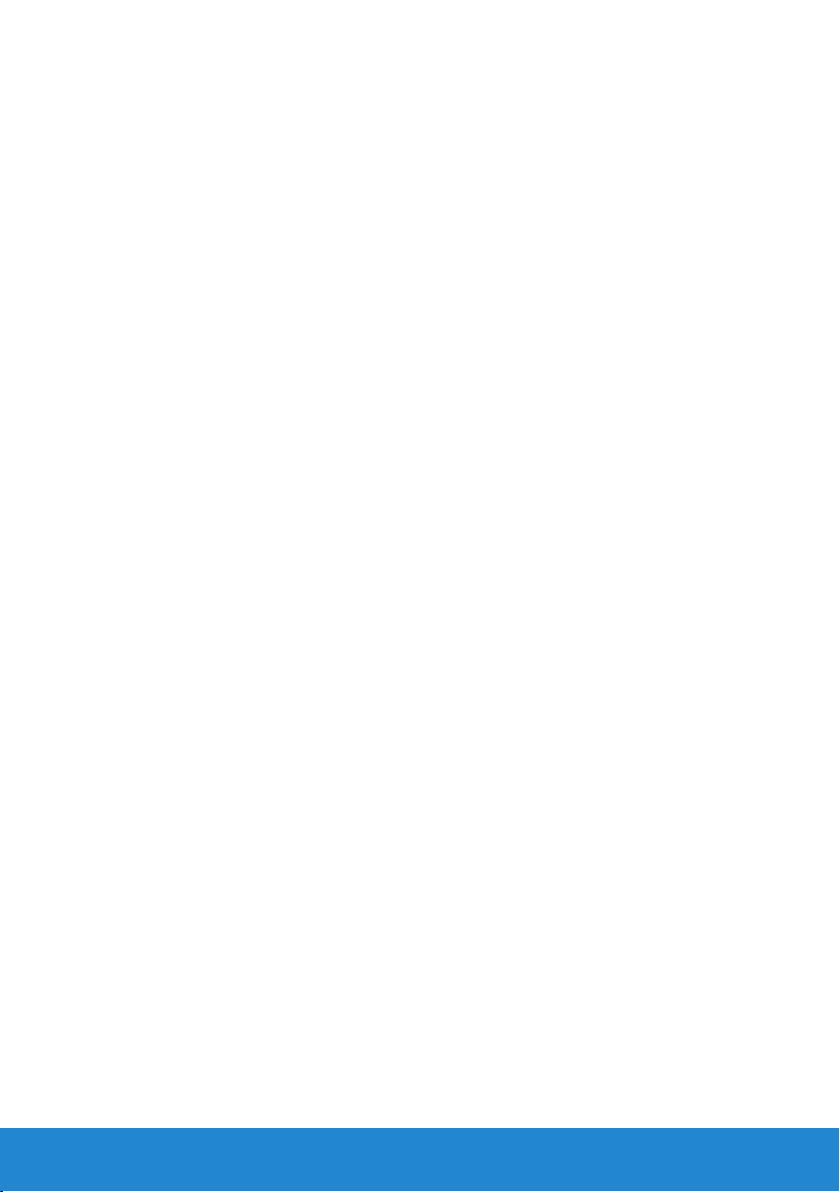
İçindekiler
Dell Ekran Yöneticisi Kullanıcı Kılavuzu ............6
Genel Bakış. . . . . . . . . . . . . . . . . . . . . . . . . . . . . 6
Hızlı Ayar İletişim Kutusunu Kullanma . . . . . . . . . . . . 6
Temel Ekran İşlevlerini Ayarlama. . . . . . . . . . . . . . . . 7
Önceden Ayarlı Modları Uygulamalara Tahsis Etme . . . . 8
Enerji Koruma Özelliklerini Uygulama . . . . . . . . . . . . 9
Monitörünüz Hakkında .........................10
Paketin İçindekiler . . . . . . . . . . . . . . . . . . . . . . . 10
Ürün Özellikleri . . . . . . . . . . . . . . . . . . . . . . . . . .11
Parçaları ve Kontrolleri Tanımlama . . . . . . . . . . . . . 12
Monitör Özellikleri . . . . . . . . . . . . . . . . . . . . . . . 14
Güç Yönetimi Modları. . . . . . . . . . . . . . . . . . . . . . . . . . . 14
Pin Atamaları . . . . . . . . . . . . . . . . . . . . . . . . . . . . . . . . 16
Tak ve Çalıştır Özelliği . . . . . . . . . . . . . . . . . . . . . 18
Düz Panel Özellikleri . . . . . . . . . . . . . . . . . . . . . . . . . . . 18
Çözünürlük Özellikleri . . . . . . . . . . . . . . . . . . . . . . . . . . 19
Elektrik Özellikleri . . . . . . . . . . . . . . . . . . . . . . . . . . . . . 19
Önceden Ayarlı Görüntüleme Modları. . . . . . . . . . . . . . . . . 20
Fiziki Özellikler. . . . . . . . . . . . . . . . . . . . . . . . . . . . . . . 21
Ortam Özellikleri . . . . . . . . . . . . . . . . . . . . . . . . . . . . . 22
LCD Monitör Kalitesi ve Piksel İlkesi. . . . . . . . . . . . . 23
Bakım Kılavuzları . . . . . . . . . . . . . . . . . . . . . . . . 23
Monitörünüzün Bakımı . . . . . . . . . . . . . . . . . . . . . . . . . . 23
3
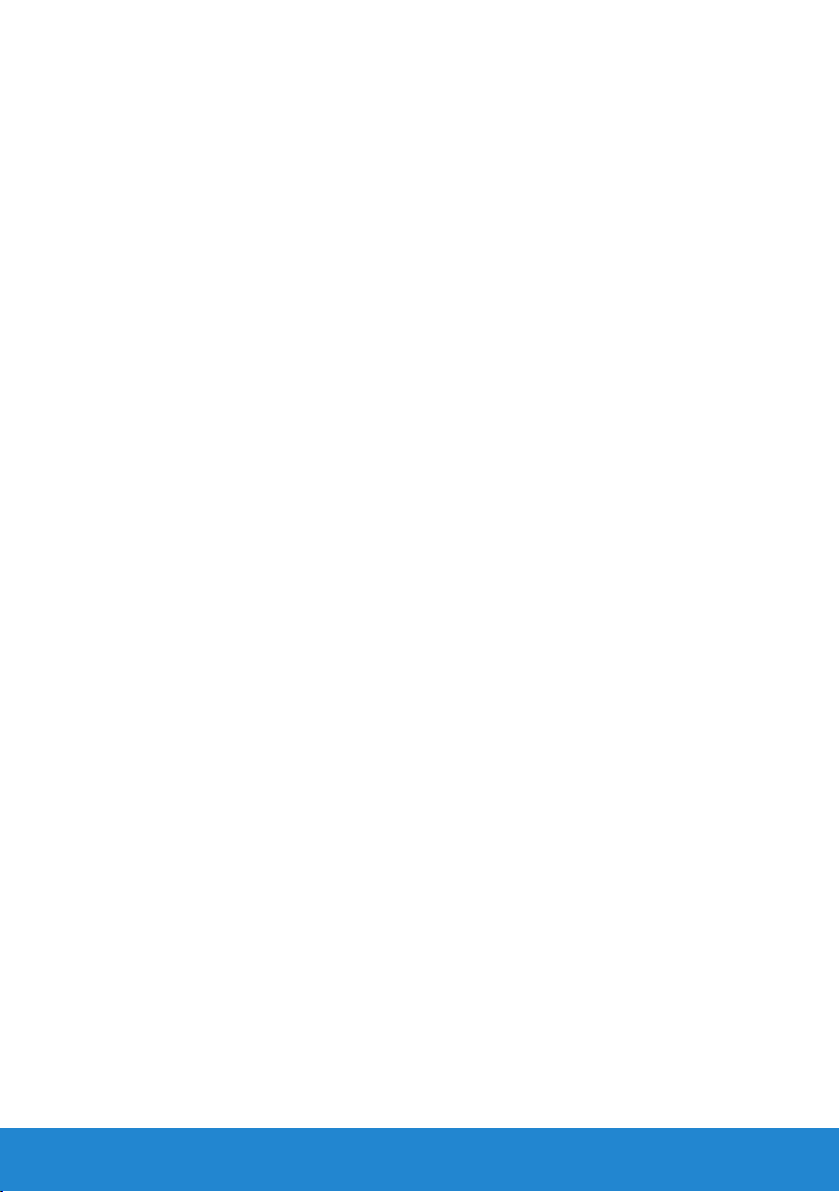
Monitörü Kurma................................24
Altlığı Takma . . . . . . . . . . . . . . . . . . . . . . . . . . . 24
Monitörünüzü Bağlama . . . . . . . . . . . . . . . . . . . . 25
Mavi VGA Kablosunu Bağlama . . . . . . . . . . . . . . . . . . . . . 25
Beyaz DVI kablosunu bağlama . . . . . . . . . . . . . . . . . . . . . 25
Kabloların Düzenlenmesi . . . . . . . . . . . . . . . . . . . 26
Monitör Altlığını Çıkarma . . . . . . . . . . . . . . . . . . . 26
Duvar Montajı (İsteğe Bağlı). . . . . . . . . . . . . . . . . . 27
Monitörü Çalıştırma ............................28
Monitörü Açma . . . . . . . . . . . . . . . . . . . . . . . . . 28
Ön Panel Kontrollerini Kullanma. . . . . . . . . . . . . . . 28
Ön Panel Tuşu . . . . . . . . . . . . . . . . . . . . . . . . . . . . . . . 29
Ekran Menüsünü (OSD) Kullanma . . . . . . . . . . . . . . 30
Menü Sistemine Erişme. . . . . . . . . . . . . . . . . . . . . . . . . . 30
OSD İletileri . . . . . . . . . . . . . . . . . . . . . . . . . . . 41
Maksimum Çözünürlüğü Ayarlama . . . . . . . . . . . . . 43
Eğimi Kullanma . . . . . . . . . . . . . . . . . . . . . . . . . 44
Sorun Giderme .................................45
Kendi Kendini Sınama . . . . . . . . . . . . . . . . . . . . . 45
Dahili Tanılar . . . . . . . . . . . . . . . . . . . . . . . . . . . 46
Genel Sorunlar . . . . . . . . . . . . . . . . . . . . . . . . . 47
Ürüne Özgü Sorunlar. . . . . . . . . . . . . . . . . . . . . . 50
Dell Soundbar Sorunları . . . . . . . . . . . . . . . . . . . . 50
4
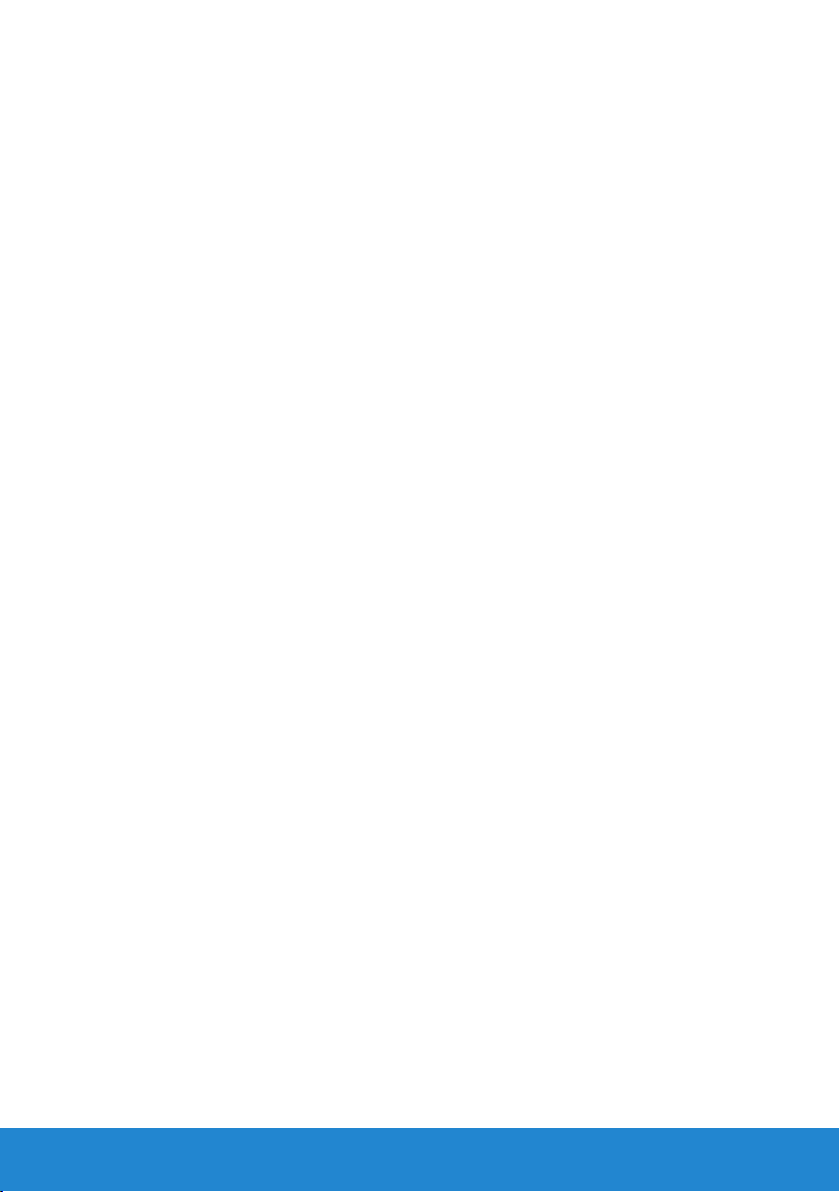
Ek.............................................53
FCC Bildirimleri (Yalnızca ABD) ve Diğer Yasal Düzenleme
Bilgileri . . . . . . . . . . . . . . . . . . . . . . . . . . . . . . 53
Dell’le Bağlantı Kurma . . . . . . . . . . . . . . . . . . . . . 53
Monitörünüzü Kurma ...........................54
Ekran çözünürlüğünü 1920 x 1080 (Maksimum) olarak
ayarlama . . . . . . . . . . . . . . . . . . . . . . . . . . . . . 54
Internet erişimi olan Dell masaüstü veya Dell taşınabilir
bilgisayarınız varsa . . . . . . . . . . . . . . . . . . . . . . . 55
Dell marka olmayan bir masaüstü, taşınabilir bilgisayar
veya grafik kartı kullanıyorsanız . . . . . . . . . . . . . . . 55
Windows Vista® , Windows® 7 veya Windows® 8’de çift
monitör ayarlama yordamları. . . . . . . . . . . . . . . . . 56
Windows Vista® için . . . . . . . . . . . . . . . . . . . . . . . . . . . 56
Windows® 7 için. . . . . . . . . . . . . . . . . . . . . . . . . . . . . . 58
Windows® 8 için. . . . . . . . . . . . . . . . . . . . . . . . . . . . . . 60
Birden Fazla Monitör İçin Ekran Stillerini Ayarlama . . . . . . . . . 62
5
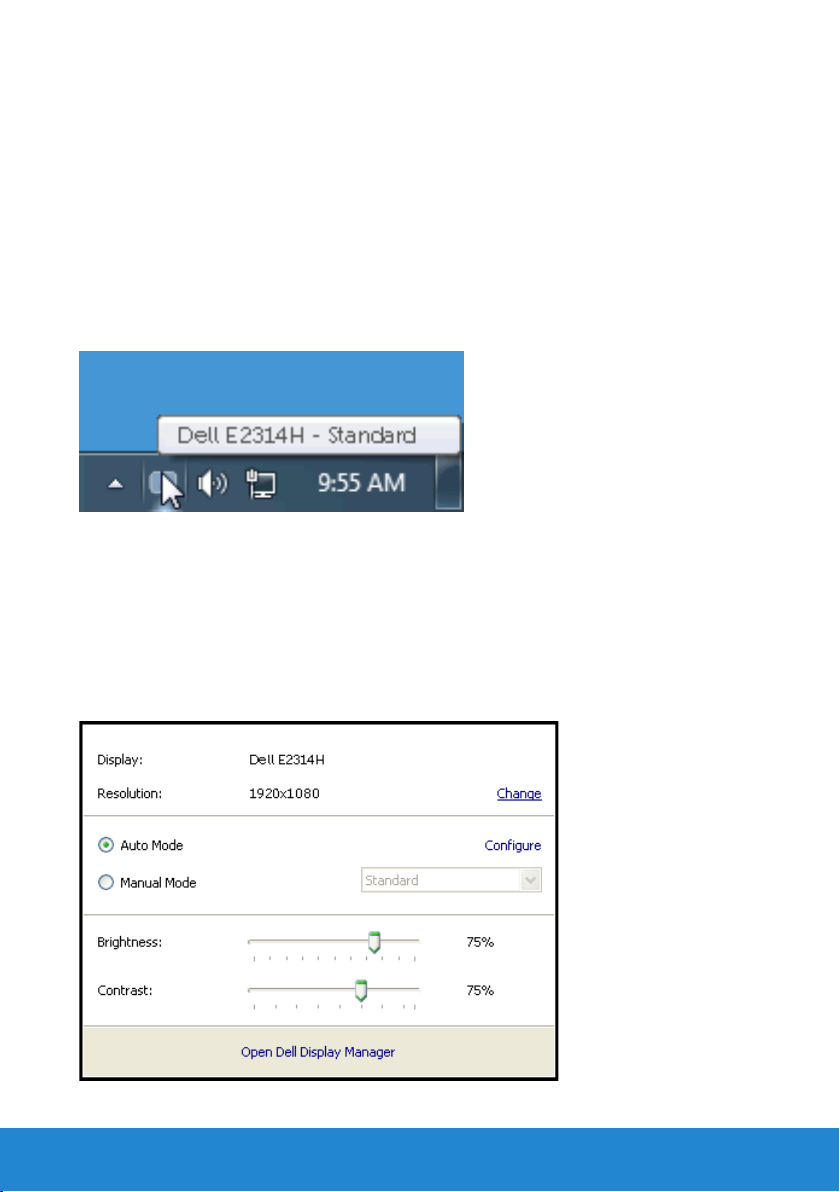
Dell Ekran Yöneticisi Kullanıcı Kılavuzu
Genel Bakış
Dell Ekran Yöneticisi, monitör veya monitörler grubunu yönetmek için
kullanılan bir Windows uygulamasıdır. Gösterilen görüntünün manüel
ayarlanmasına, otomatik ayar tahsisine, enerji yönetimine, görüntü
döndürmeye ve belirli Dell modellerindeki diğer özelliklere imkan verir.
Yüklendiğinde, Dell Ekran Yöneticisi her sistem başlatıldığında çalışır ve
simgesini bildirim simgesine yerleştirir. Sisteme bağlı monitörlerle ilgili
bilgiler daima bildirim tepsisi simgesi üzerine gelince kullanılabilir.
Hızlı Ayar İletişim Kutusunu Kullanma
Dell Ekran Yöneticisi bildirim tepsisi simgesi tıklatıldığında Hızlı Ayarlar
iletişim kutusu açılır. Birden fazla desteklenen Dell modeli sisteme
bağlandığında, belirli bir hedef monitör sağlanan menüyle seçilebilir. Hızlı
Ayarlar iletişim kutusu monitör Parlaklığı ve Kontrast seviyelerinin kolay
ayarlanmasını sağlar, Önceden Ayarlı Modlar manüel olarak seçilebilir veya
Otomatik Mod olarak ayarlanabilir ve ekran çözünürlüğü değiştirilebilir.
6 Dell Ekran Yöneticisi Kullanıcı Kılavuzu
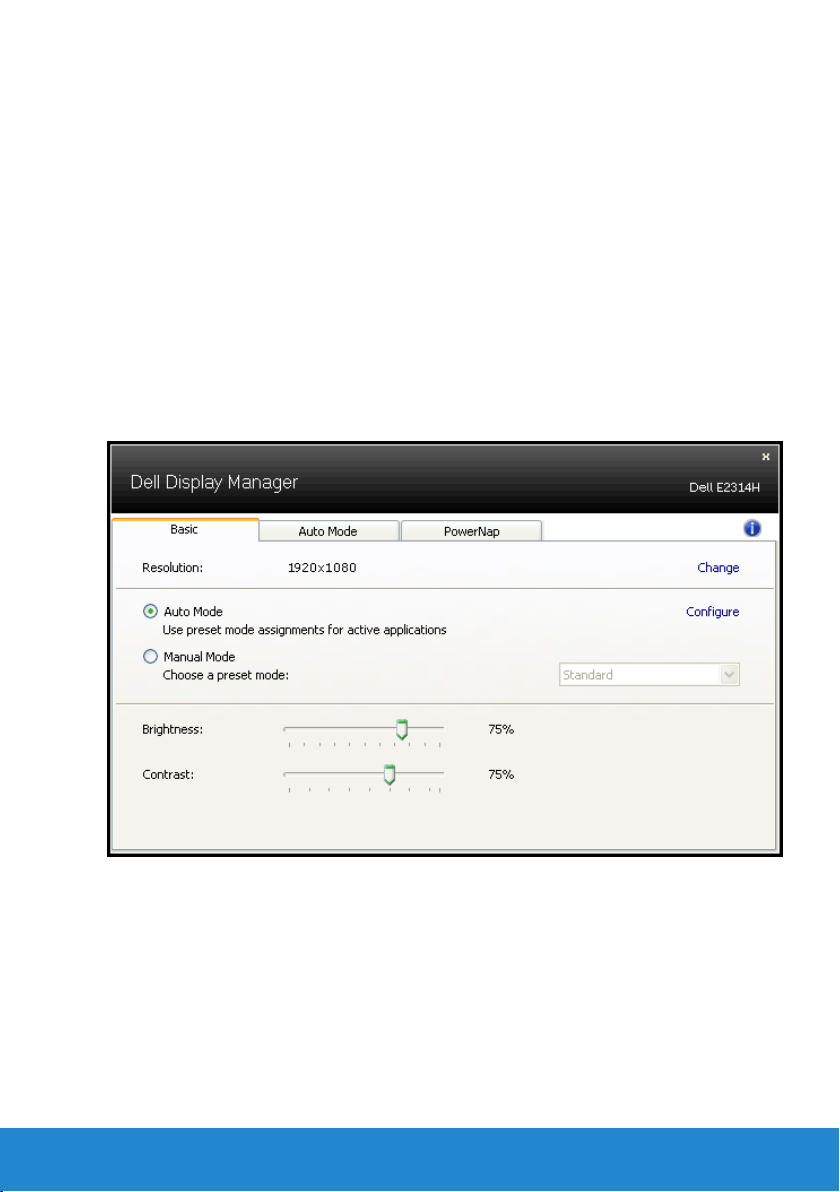
Hızlı Ayarlar iletişim kutusu ayrıca Temel işlevleri ayarlamak, Otomatik
Modu yapılandırmak ve diğer özelliklere erişmek için kullanılan Dell Ekran
Yöneticisi gelişmiş kullanıcı arabirimine de erişir.
Temel Ekran İşlevlerini Ayarlama
Seçilen monitöre ait Önceden Ayarlı Modlar, Temel sekmesindeki
menü ile manüel olarak uygulanabilir. Alternatif olarak, Otomatik Mod
etkinleştirilebilir. Otomatik Mod, belirli uygulamalar etkinken tercih
ettiğiniz Önceden Ayarlı Modun otomatik uygulanmasına neden olur.
Değiştiğinde, ekran iletisi anlık olarak o anki Önceden Ayarlı Modu
görüntüler.
Seçilen monitörün Parlaklığı ve Kontrastı ayrıca doğrudan Temel
sekmesinden de ayarlanabilir.
Dell Ekran Yöneticisi Kullanıcı Kılavuzu 7
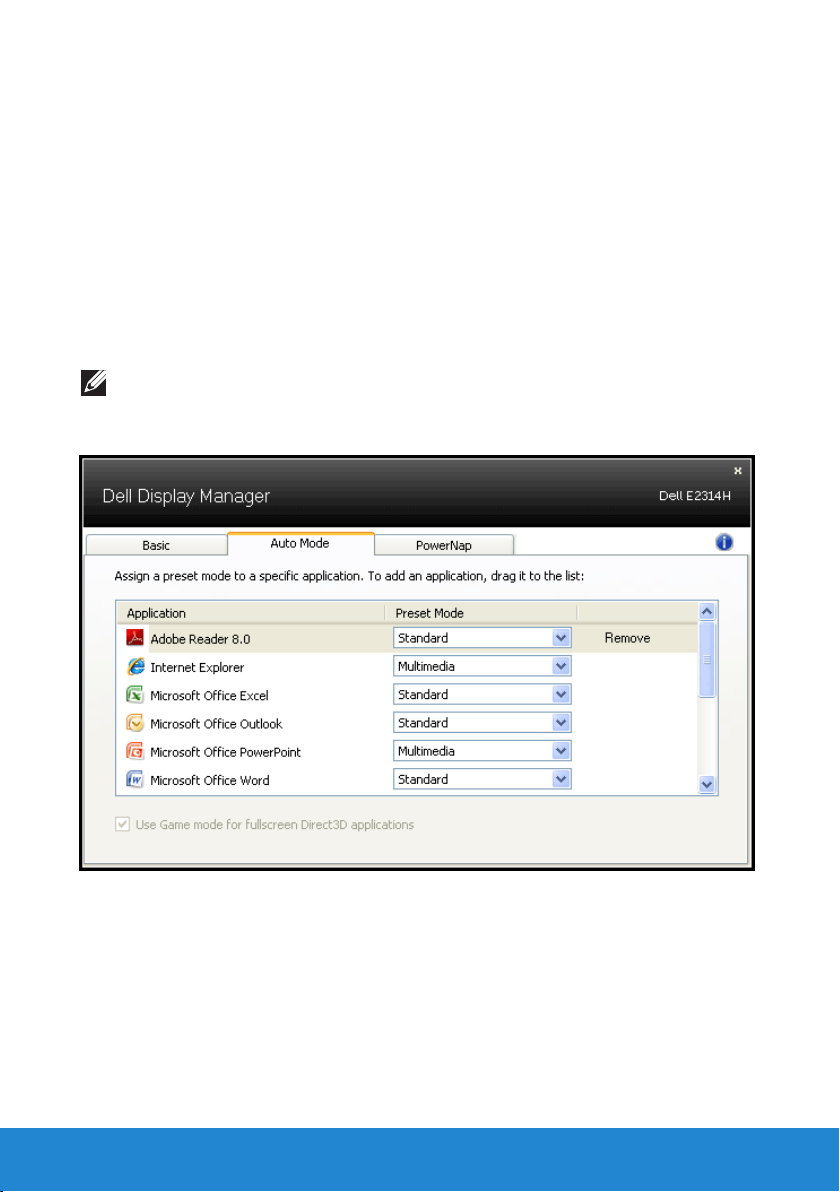
Önceden Ayarlı Modları Uygulamalara Tahsis Etme
Otomatik Modu sekmesi belirli bir Önceden Ayarlı Modu belirli bir
uygulamayla ilişkilendirmenizi sağlar ve otomatik uygular. Otomatik
Modu etkinleştirildiğinde, ilişkili uygulama etkinleştirildiğinde Dell Ekran
Yöneticisi otomatik olarak karşılık gelen Önceden Ayarlı Moda geçer. Belirli
bir uygulamaya tahsis edilen Önceden Ayarlı Mod bağlanan her monitörde
aynı olabilir veya monitörden monitöre değişebilir.
Dell Ekran Yöneticisi birçok popüler uygulama için önceden
yapılandırılmıştır. Yeni bir uygulamayı atama listesine eklemek için,
uygulamayı masaüstünden, Windows Başlat Menüsüne veya başka bir yere
sürüklemeniz ve geçerli listeye bırakmanız yeterlidir.
NOT: Toplu işlem dosyalarını, komut satırlarını ve yükleyicileri ve
zip arşivleri veya paketlenmiş dosyalar gibi yürütülemeyen dosyaları
hedefleyen Önceden Ayarları Mod tahsisleri desteklenmez ve etkisiz
olacaktır.
8 Dell Ekran Yöneticisi Kullanıcı Kılavuzu
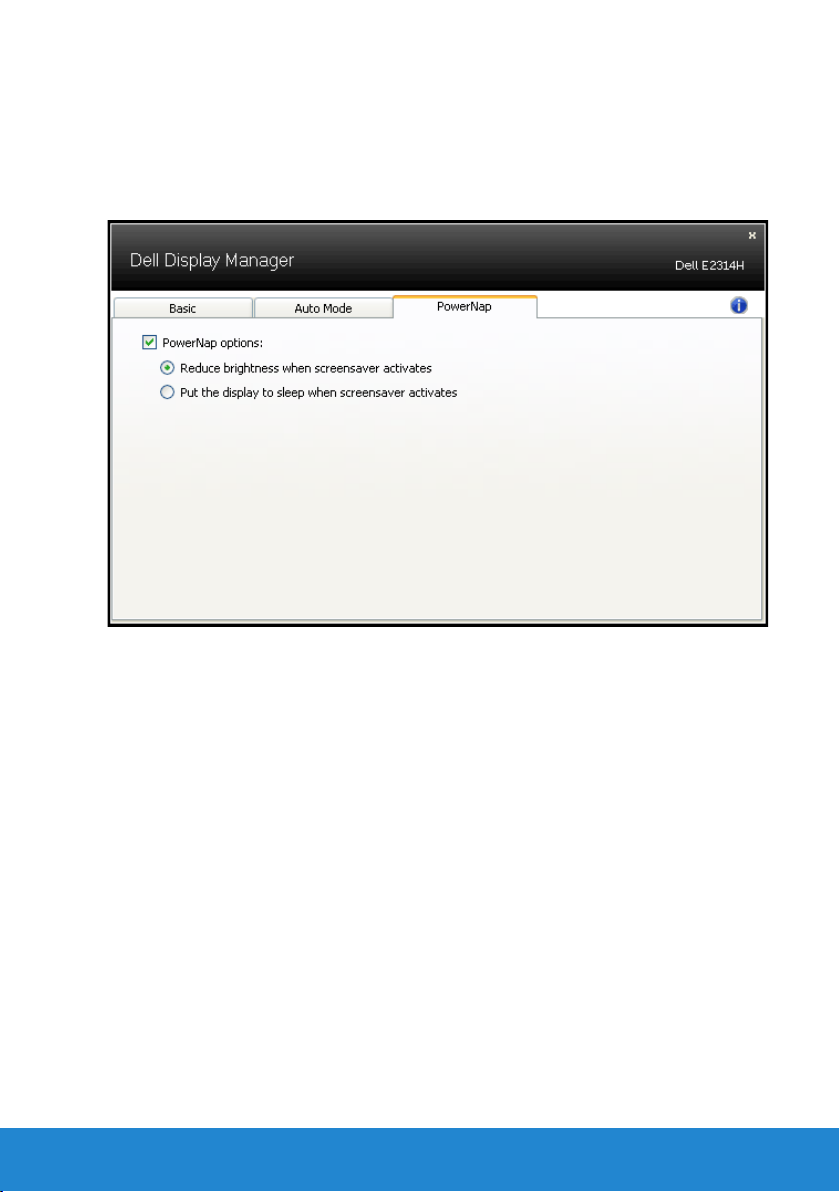
Enerji Koruma Özelliklerini Uygulama
Desteklenen Dell modellerinde, PowerNap sekmesi enerji koruma
seçeneklerini sağlamak üzere kullanılabilir. Ekran koruyucusu
etkinleştiğinde, monitörün Parlaklığı otomatik olarak minimuma ayarlanır
veya ek güç tasarrufu yapmak için monitör uyku moduna geçirilebilir.
Dell Ekran Yöneticisi Kullanıcı Kılavuzu 9
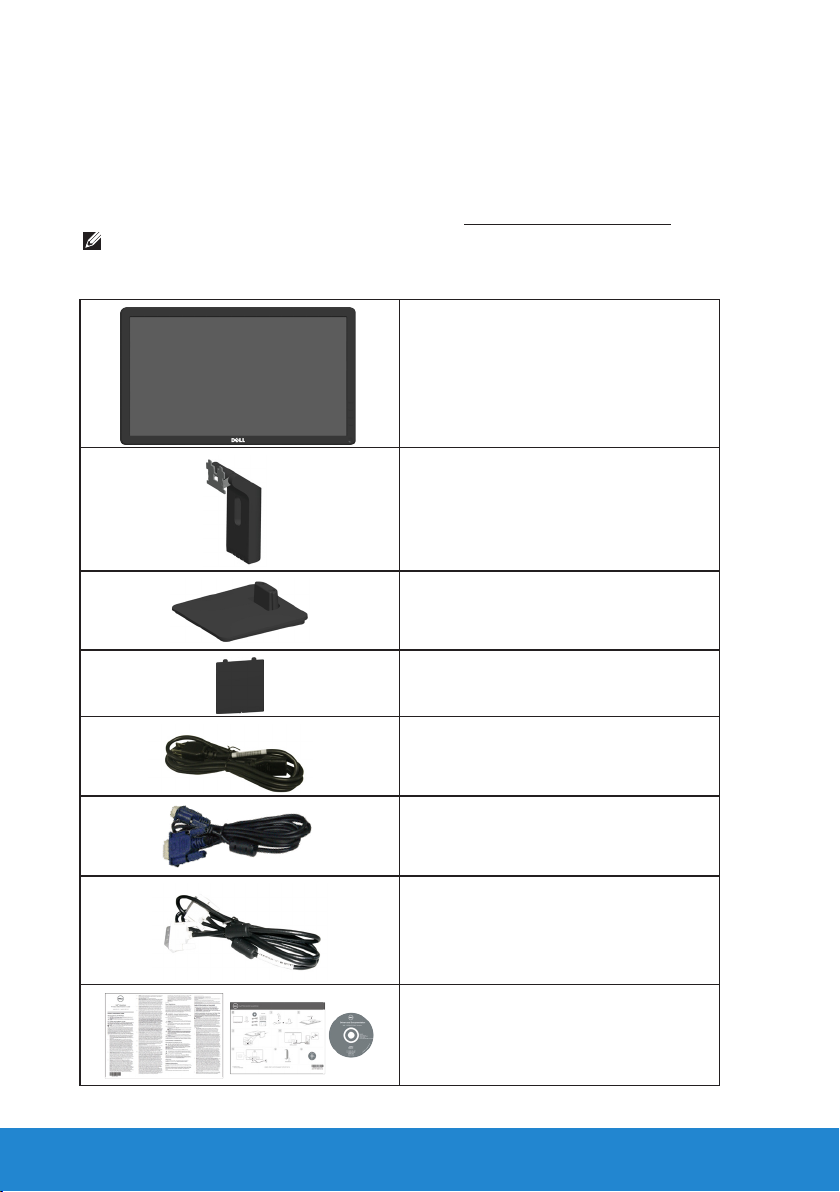
Monitörünüz Hakkında
Paketin İçindekiler
Monitörünüz aşağıda gösterilen bileşenlerle gelir. Tüm bileşenleri
aldığınızdan emin olun ve eksik olan varsa Dell’le Bağlantı Kurma.
NOT: Bazı öğeler isteğe bağlı olabilir ve monitörünüzle
gönderilmeyebilir. Bazı özellikler veya ortamlar bazı ülkelerde
kullanılamayabilir.
•Monitör
•Altlık Yükseltici
•Altlık Tabanı
•VESA™ Vidalı Kapak
10 Monitörünüz Hakkında
•Güç Kablosu (ülkelere göre değişiklik
gösterir)
•VGA Kablosu
•DVI Kablosu
•Sürücüler ve Dokümantasyon ortamı
•Hızlı Kurulum Kılavuzu
•Ürün Bilgileri Kılavuzu
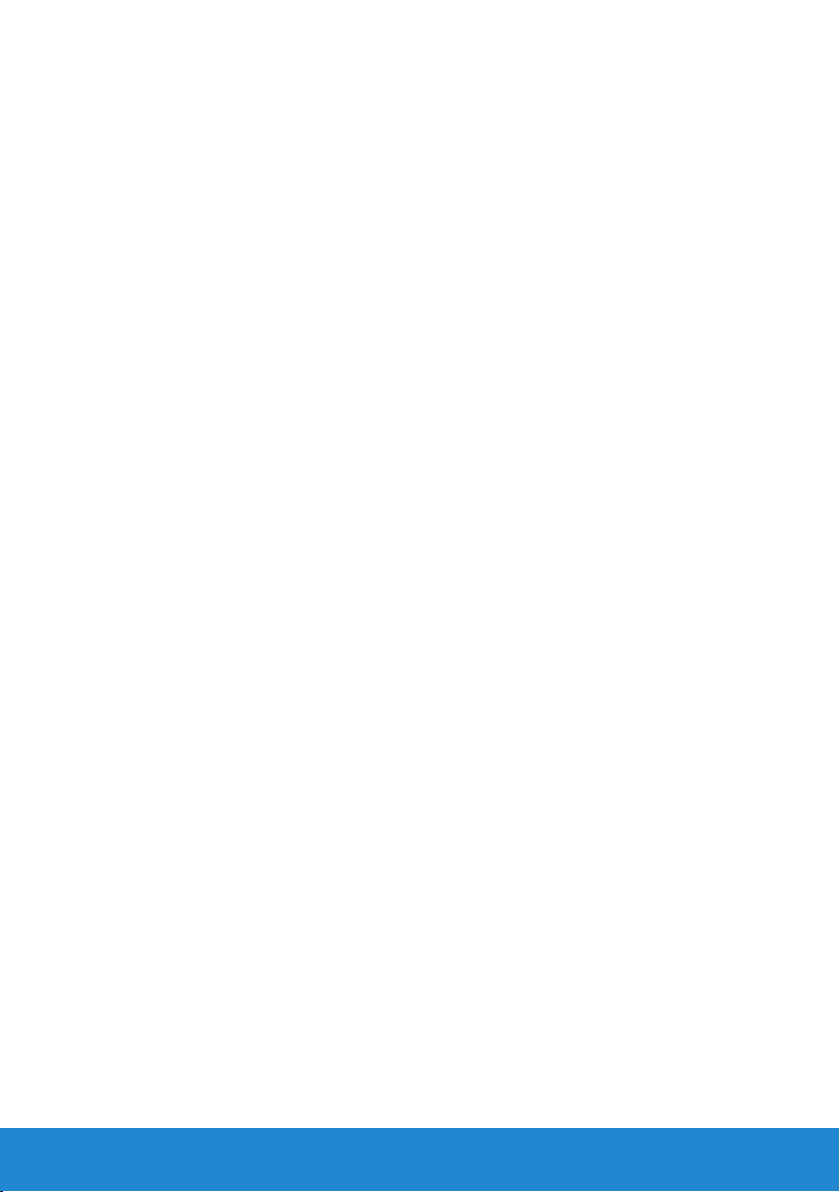
Ürün Özellikleri
Dell E2214H/E2314H düz panel ekranda bir etkin matris, İnce Film
Transistör, Sıvı Kristal Ekran bulunur. Monitörün özellikleri şunları içerir:
• E2214H: 54,6 cm (21,5 inç) diyagonal görüntülenebilir görüntü boyutu,
1920 x 1080 çözünürlük, artı daha düşük çözünürlükler için tam ekran
destek.
• E2314H: 58,4 cm (23,0 inç) diyagonal görüntülenebilir görüntü boyutu,
1920 x 1080 çözünürlük, artı daha düşük çözünürlükler için tam ekran
destek.
• LED arkadan aydınlatma
• Eğim ayarlama özelliği.
• Çıkarılabilir taban ve esnek montaj çözümleri için Video Electronics
Standards Association (VESA) 100 mm montaj delikleri.
• Sisteminiz destekliyorsa tak ve çalıştır özelliği.
• Kurulum kolaylığı ve ekran optimizasyonu için Ekran Menüsü (OSD)
ayarlamaları.
• Bilgi dosyası (INF), Görüntü Renk Eşleme Dosyası (ICM) ve ürün
dokümantasyonu içeren yazılım ve dokümantasyon ortamı.
• Dell Ekran Yöneticisi Yazılımı
• ENERGY STAR uyumlu.
• Güvenlik kilidi yuvası.
• Varlık Yönetimi Özelliği.
• EPEAT Gold uyumlu.
• ÇEKÜSM (Çin için).
• RoHS uyumlu.
• TCO Sertifikalı Ekran.
Monitörünüz Hakkında 11
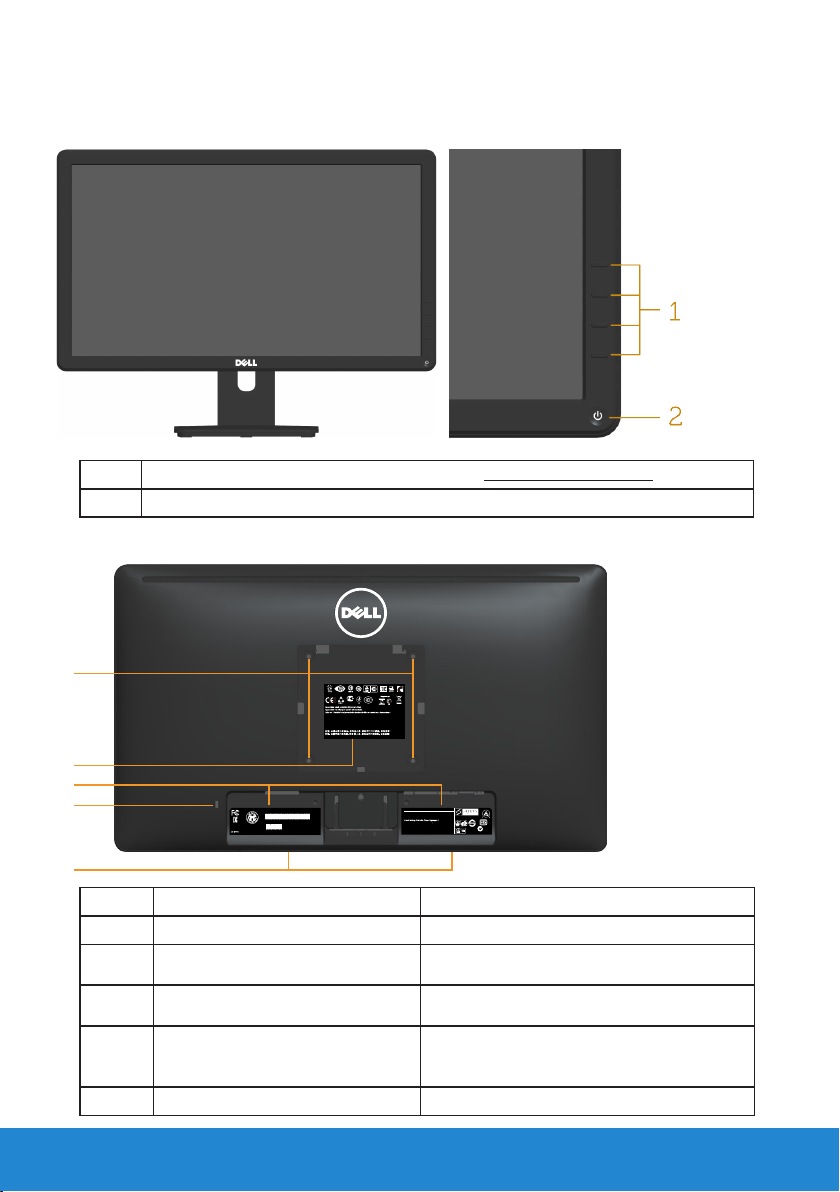
Parçaları ve Kontrolleri Tanımlama
Önden Görünüm
1. İşlev düğmeleri (Daha fazla bilgi için, bkz. Monitörü Çalıştırma)
2 Güç Açma/Kapatma düğmesi (LED göstergeli)
Arkadan Görünüm
1
3
BZ02
Canada Class B ICES-003/NMB-003.
Consumo de energía: XX.X Wh
Consumo de energía en modo de espera: X.XX Wh
Удельная мощность рабочего режима - X.XXX Вт/см²
Потребляемая мощность изделием в режиме ожидания - X.XX Вт
Потребляемая мощность изделием в выключенном режиме - X.XX Вт
Q40G019N-700-42A
2
3
4
XXXXXXX-XXXXX
KCC-REM-TPV-E2014Hc
신청인/제조자:
TPV Electronics(Fujian) Co., Ltd.
S/N: CN-12MWY-64180-341-001L
Made in China
Manufactured Date: Apr. 2013
REV A00
080-854-0066
Q40G019N-700-43A
DELL
Flat Panel Monitor /Monitor Plano Panel /
液晶顯示器/液晶显示器/모니터
Model No. /Modelo /型號/型号/모델명: E2014Hc
输入电源/정격입력: 100-240V 50/60Hz 1.5A
輸入電源: 交流電壓100-240伏特, 1.5安培, 50/60赫茲
Raheen Business Park Limerick Ireland www.dell.com
Made in China /Fabricado en China /
中國製造/中国制造/중국에서 만든
X XX XXX-XX
XXXXX
N889
Q40G019N-700-44A
5
Etiket Açıklama Kullanım
1 VESA montaj delikleri (100 mm) Monitörü takmak içindir.
2 Yasalara uyum
Yasalara uyum onaylarını listeler.
derecelendirmesi etiketi
3 Yasalara uyum
Yasalara uyum onaylarını listeler.
derecelendirmesi etiketi
4 Güvenlik kilidi yuvası Monitörünü sabitlemek için güvenlik
kilidi kullanın (güvenlik kilidi
birlikteverilmez).
5 Dell soundbar montaj destekleri
İsteğe bağlı Dell Soundbar'ı takmak içindir.
12 Monitörünüz Hakkında
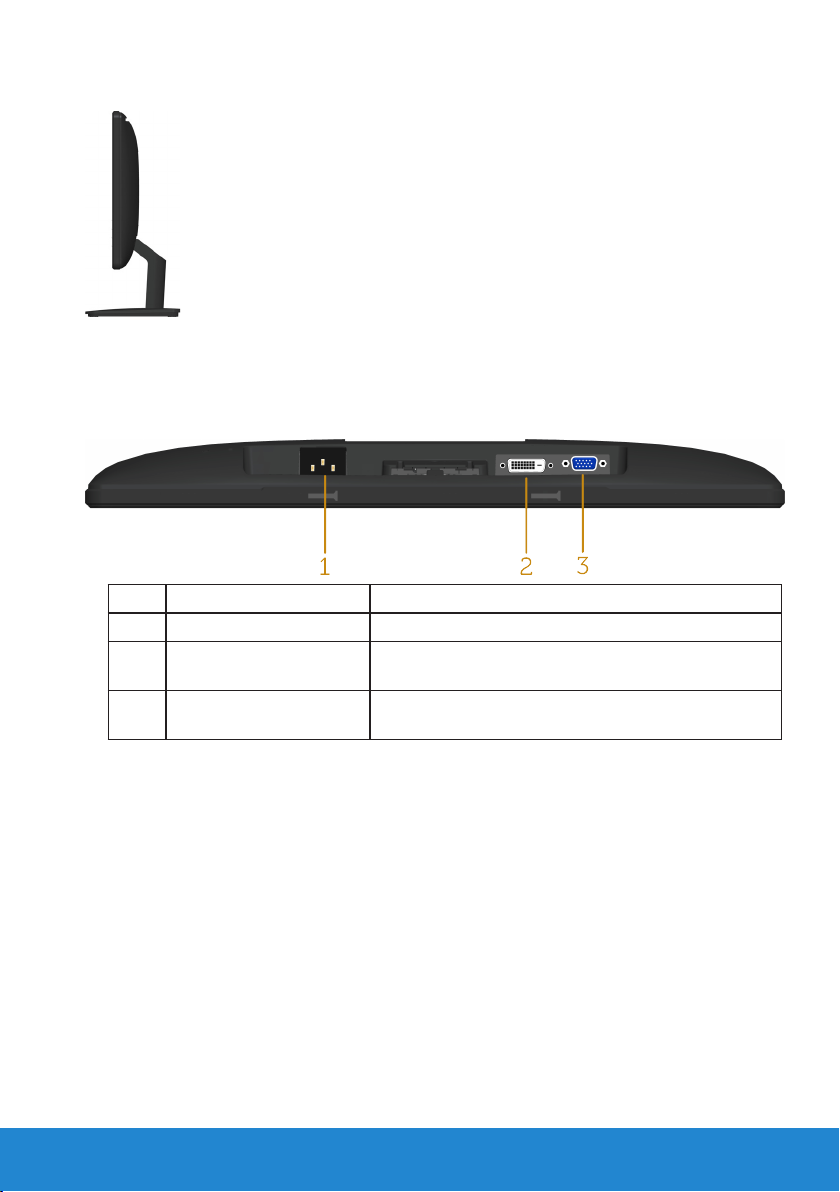
Yandan Görünüm
Sağ Taraf
Alttan Görünüm
Etiket
Açıklama Kullanım
1 AC güç konektörü Monitörün güç kablosunu bağlamak içindir.
2 DVI konektörü Bilgisayarınızı monitöre DVI kablosunu kullanarak
bağlamak içindir.
3 VGA konektörü Bilgisayarınızı monitöre VGA kablosunu
kullanarak bağlamak içindir.
Monitörünüz Hakkında 13
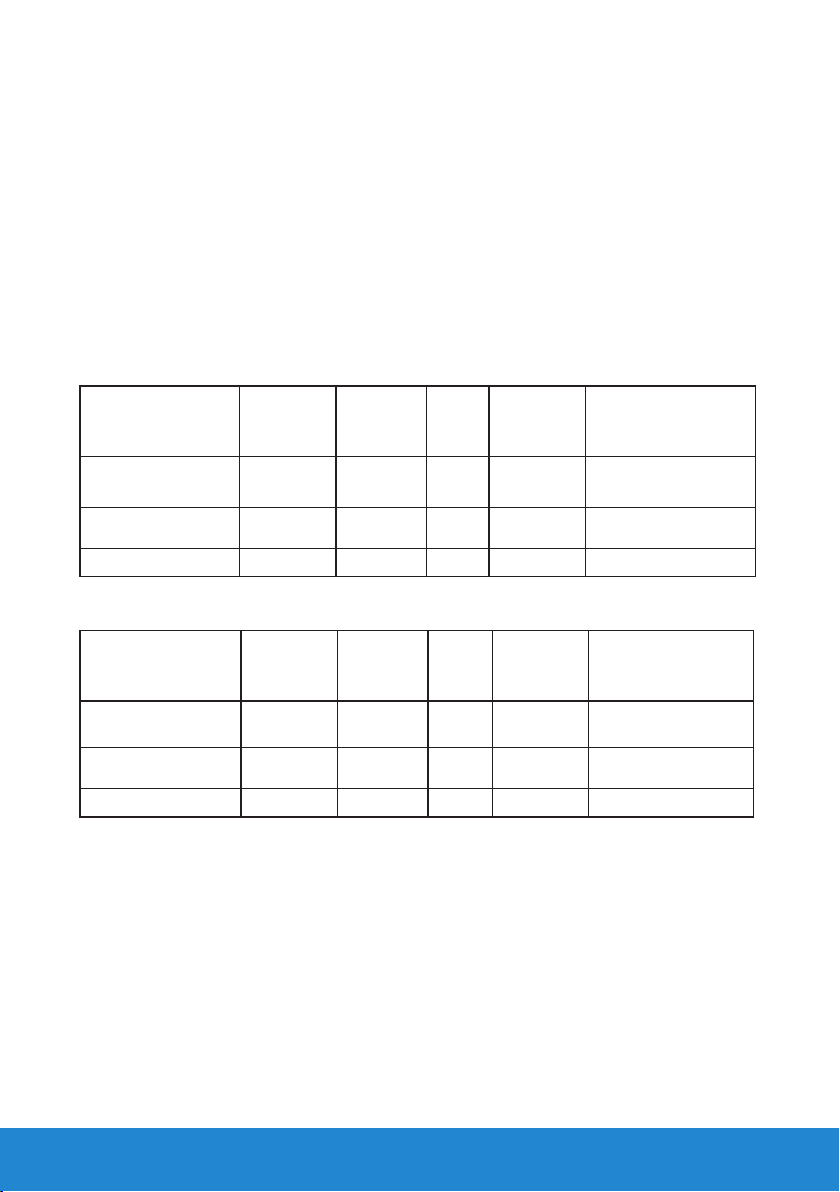
Monitör Özellikleri
Aşağıdaki bölümlerde, monitörünüzün çeşitli konektörleri için çeşitli güç
yönetimi modları ve pin atamaları hakkında bilgiler verilmektedir.
Güç Yönetimi Modları
VESA'nın DPM uyumlu ekran kartına veya PC'nizde yüklü yazılıma
sahipseniz, monitör kullanımda değilken otomatik olarak güç tüketimini
azaltır. Bu, Güç Tasarrufu Modu olarak adlandırılır. Bilgisayar klavyeden,
fareden veya diğer giriş cihazlarından giriş algılarsa, monitör otomatik
olarak çalışmayı sürdürür. Aşağıdaki tabloda güç tüketimi ve bu otomatik
güç tasarrufu özelliğinin sinyali gösterilir:
E2214H:
Yatay
VESA Modları
Senkro-
nizasyon
Normal çalıştırma Etkin Etkin Etkin Beyaz
Etkin kapalı modu Etkin değil Etkin değil Boş Parlayan
Kapat - - Kapalı 0,5 W'den az *
Dikey
Senkro-
nizasyon
Video
Güç Gös-
tergesi
beyaz
Güç Tüketimi
30 W (Maksimum) **
19 W (Tipik)
0,5 W'den az
E2314H:
Yatay
VESA Modları
Senkro-
nizasyon
Normal çalıştırma Etkin Etkin Etkin Beyaz
Etkin kapalı modu Etkin değil Etkin değil Boş Parlayan
Kapat - - Kapalı 0,5 W'den az *
Dikey
Senkro-
nizasyon
Video
Güç Gös-
tergesi
beyaz
Güç Tüketimi
30 W (Maksimum) **
22 W (Tipik)
0,5 W'den az
OSD, yalnızca normal çalıştırma modunda çalışır. Etkin kapalı modunda
güç düğmesi haricinde bir düğmeye basıldığında, aşağıdaki mesajlar
görüntülenecektir:
14 Monitörünüz Hakkında
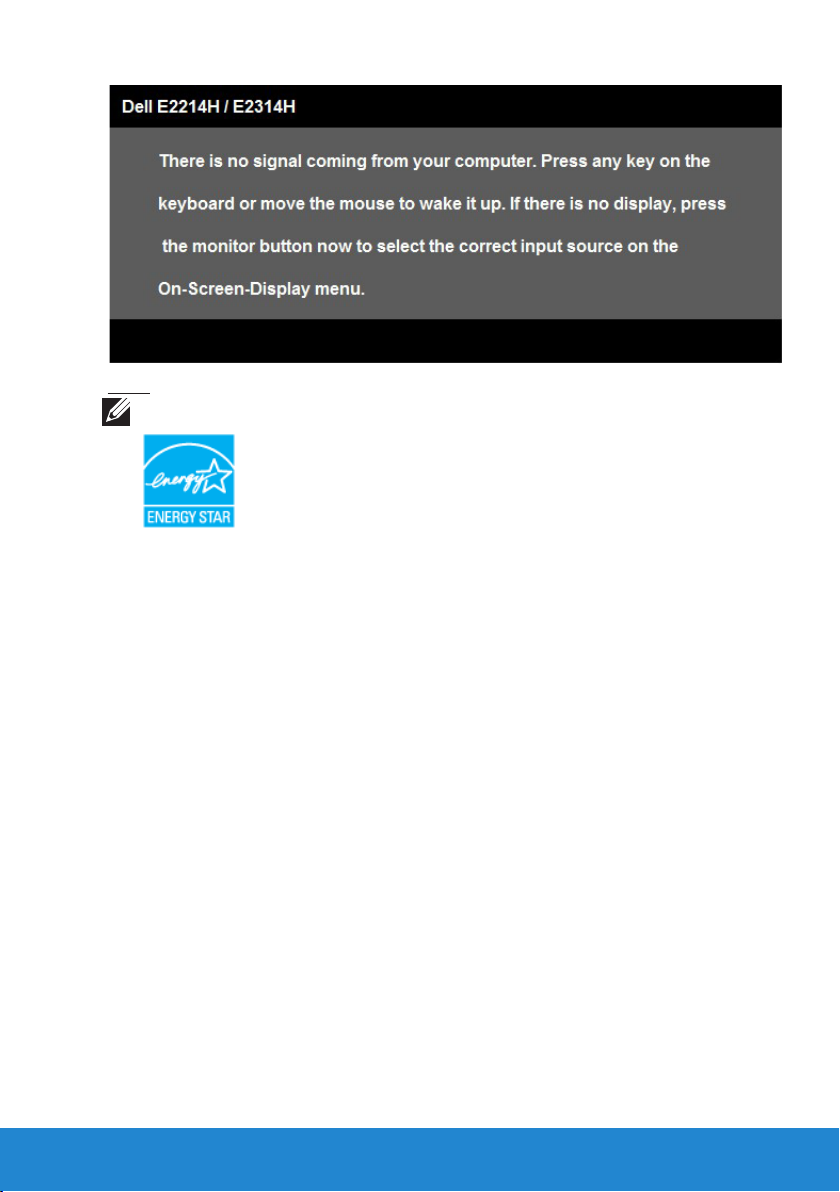
OSD erişimi sağlamak için bilgisayar ve monitörü çalıştırın.
NOT: Dell E2214H/E2314H monitör ENERGY STAR® uyumludur.
* KAPALI modunda sıfır güç tüketimine yalnızca monitörle ana kablonun
bağlantısı kesildiğinde erişilebilir.
** Maksimum aydınlatma ve kontrastta maksimum güç tüketimi.
Monitörünüz Hakkında 15
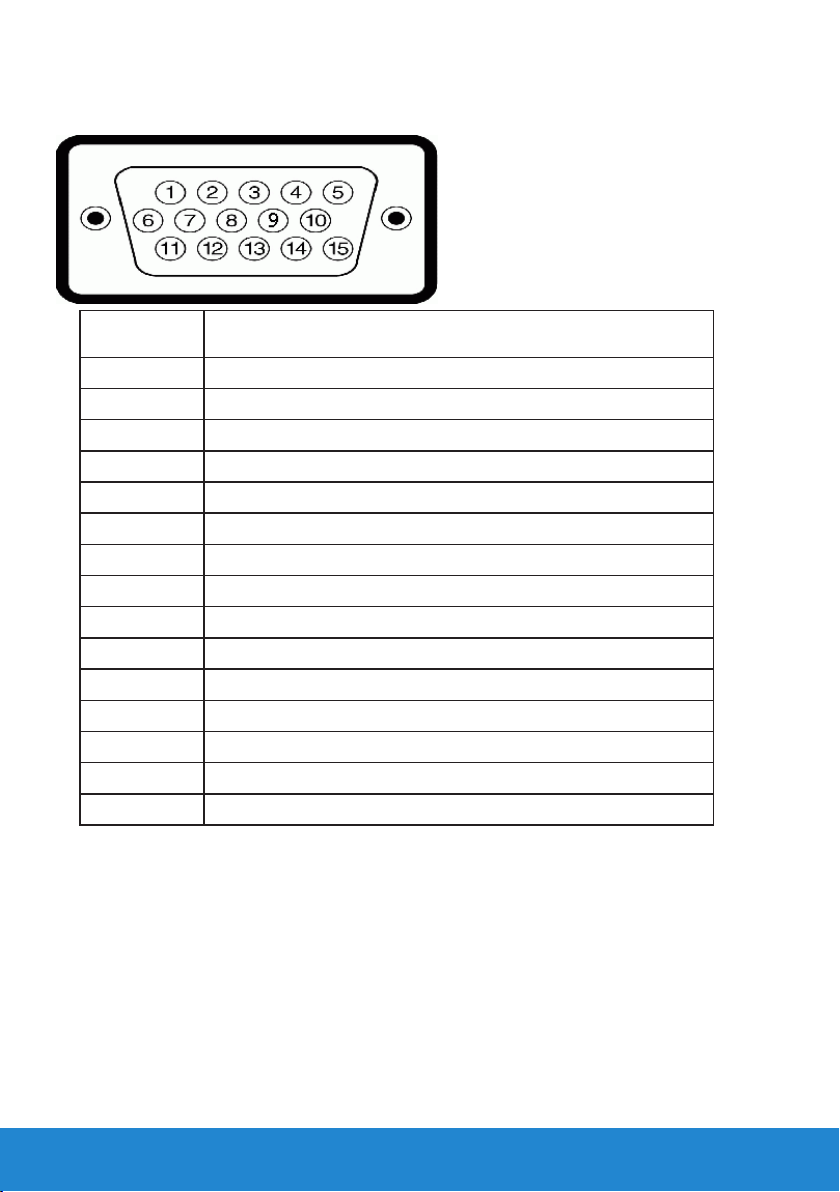
Pin Atamaları
15 pinli D-Sub konektörü
Pin
Numarası
1 Video-Kırmızı
2 Video-Yeşil
3 Video-Mavi
4 GND
5 Kendi kendini sınama
6 GND-R
7 GND-G
8 GND-B
9 DDC +5 V
10 GND-senkronizasyon
11 GND
12 DDC verileri
13 Y senkronizasyon
14 D senkronizasyon
15 DDC saati
Monitörün 15 pinli Yan Sinyal Kablosunun Yanı
16 Monitörünüz Hakkında
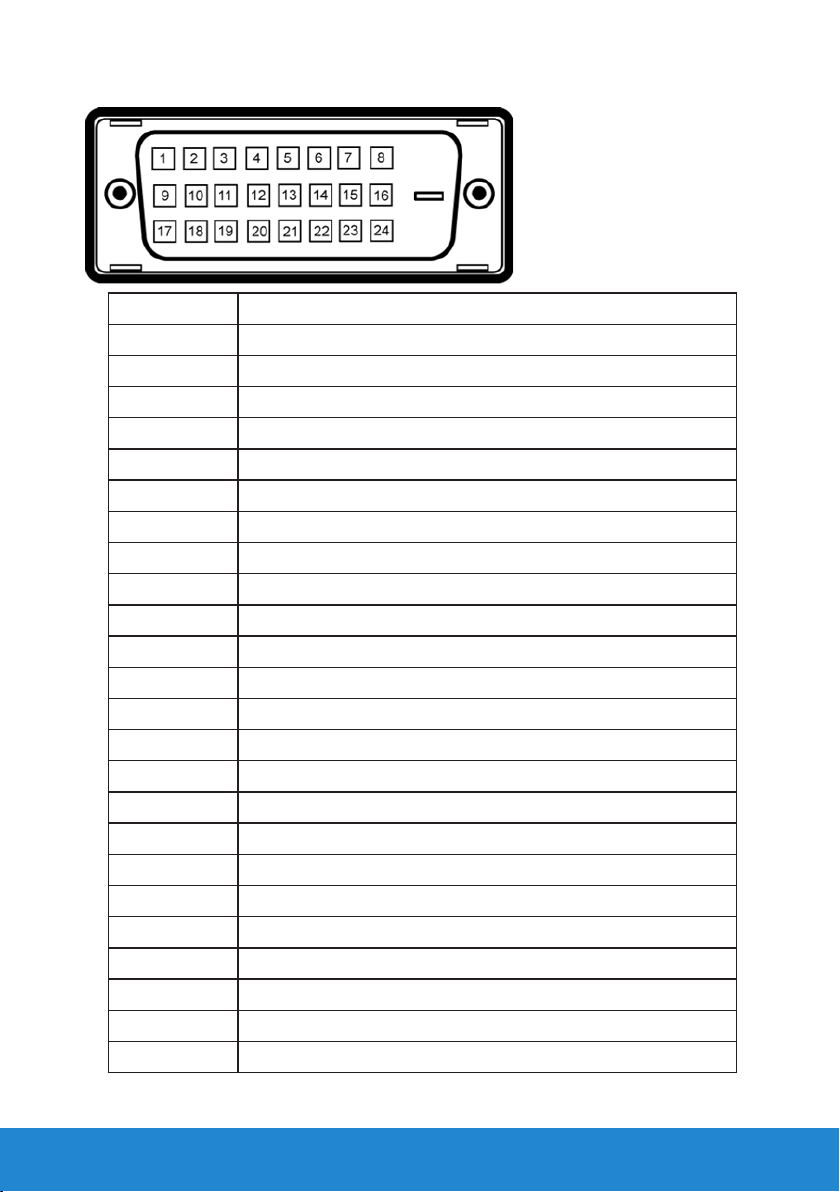
DVI Konektörü
Pin Numarası 24 pinli Bağlı Sinyal Kablosu Tarafı
1 TMDS RX22 TMDS RX2+
3 TMDS Yer
4 Kayan
5 Kayan
6 DDC Saati
7 DDC Verileri
8 Kayan
9 TMDS RX1-
10 TMDS RX1+
11 TMDS Yer
12 Kayan
13 Kayan
14 +5 V güç
15 Kendi kendini sınama
16 Çalışırken Takmayı Algılama
17 TMDS RX018 TMDS RX0+
19 TMDS Yer
20 Kayan
21 Kayan
22 TMDS Yer
23 TMDS Saati+
24 TMDS Saati-
Monitörünüz Hakkında 17
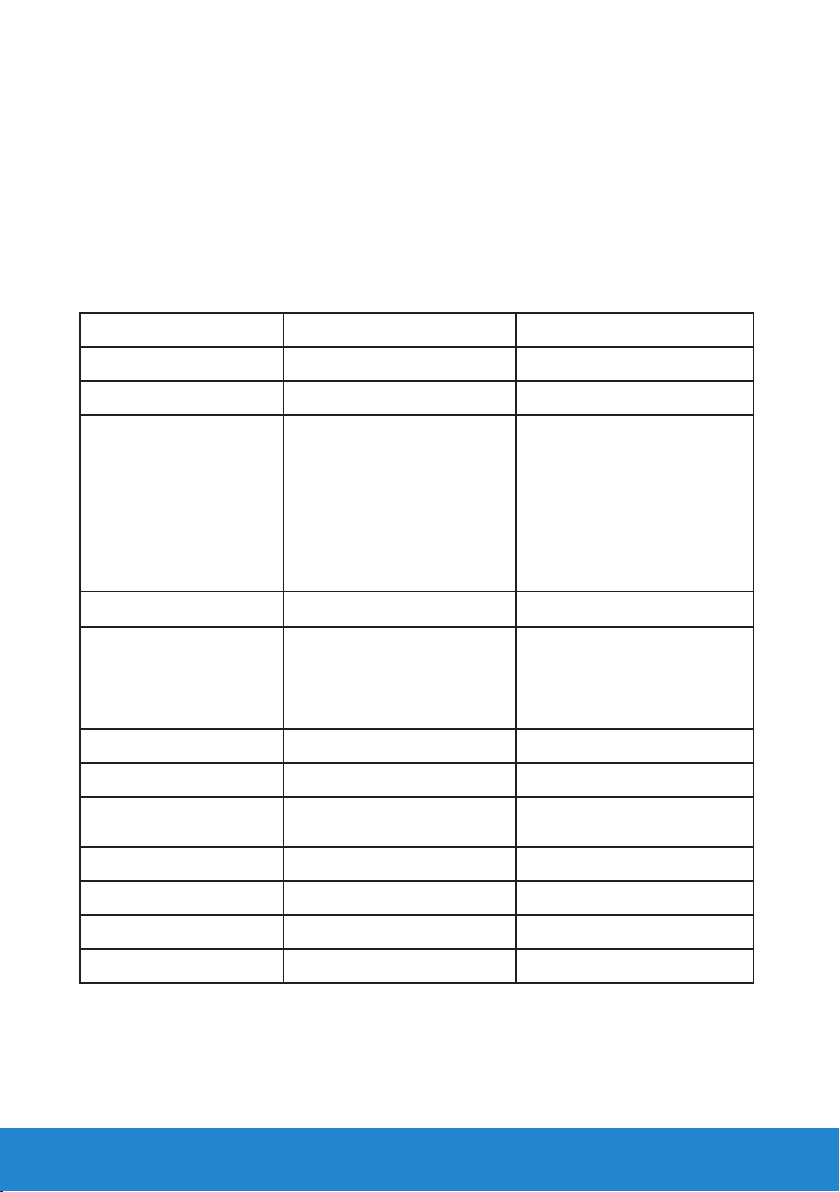
Tak ve Çalıştır Özelliği
Monitörü herhangi bir Tak ve Çalıştır uyumlu sisteme takabilirsiniz.
Monitör otomatik olarak bilgisayara Ekran Veri Kanalı (DDC) protokollerini
kullanarak Genişletilmiş Görüntü Tanımlama Verileri'ni (EDID) sağlar,
böylece sistem kendisini yapılandırabilir ve monitör ayarlarını optimize
edebilir. Çoğu monitör yüklemeleri otomatiktir. Gerekirse farklı ayarları
seçebilirsiniz.
Düz Panel Özellikleri
Model numarası Dell E2214H monitör Dell E2314H monitör
Ekran türü Etkin matris - TFT LCD Etkin matris - TFT LCD
Panel Türü TN TN
Görüntülenebilir
görüntüı:
Diyagonal 54,60 cm (21,50 inç) 58,42 cm (23,00 inç)
Yatay Etkin Alan 476,64 mm (18,77 inç) 509,76 mm (20,07 inç)
Dikey Etkin Alan 268,11 mm (10,56 inç) 286,74 mm (11,29 inç)
Alan 127791,95 mm² (198,08
inç²)
Piksel aralığı 0,248 mm 0,265 mm
Görüntüleme açısı:
146168,58 mm² (226,56
inç²)
Yatay 170° tipik 170° tipik
Dikey 160° tipik 160° tipik
Parlaklık çıkışı 250 cd/m² (tipik) 250 cd/m² (tipik)
Kontrast oranı 1000 ila 1 (tipik) 1000 ila 1 (tipik)
Düz ayna kaplaması
Arka ışığı LED ışık çubuğu sistemi LED ışık çubuğu sistemi
Yanıt Süresi 5 ms tipik (siyahtan beyaza) 5 ms tipik (siyahtan beyaza)
Renk Derinliği 16,7 mil renk 16,7 mil renk
Renk Skalası %83 (tipik) ** %83 (tipik) **
Katı kaplama 3H ile
parlamaya karşı
Katı kaplama 3H ile
parlamaya karşı
** [E2214H] renk skalası (tipik) CIE1976 (%84) ve CIE1931 (%72) test
standartlarına göredir.
** [E2314H] renk skalası (tipik) CIE1976 (%83) ve CIE1931 (%72) test
standartlarına göredir.
18 Monitörünüz Hakkında
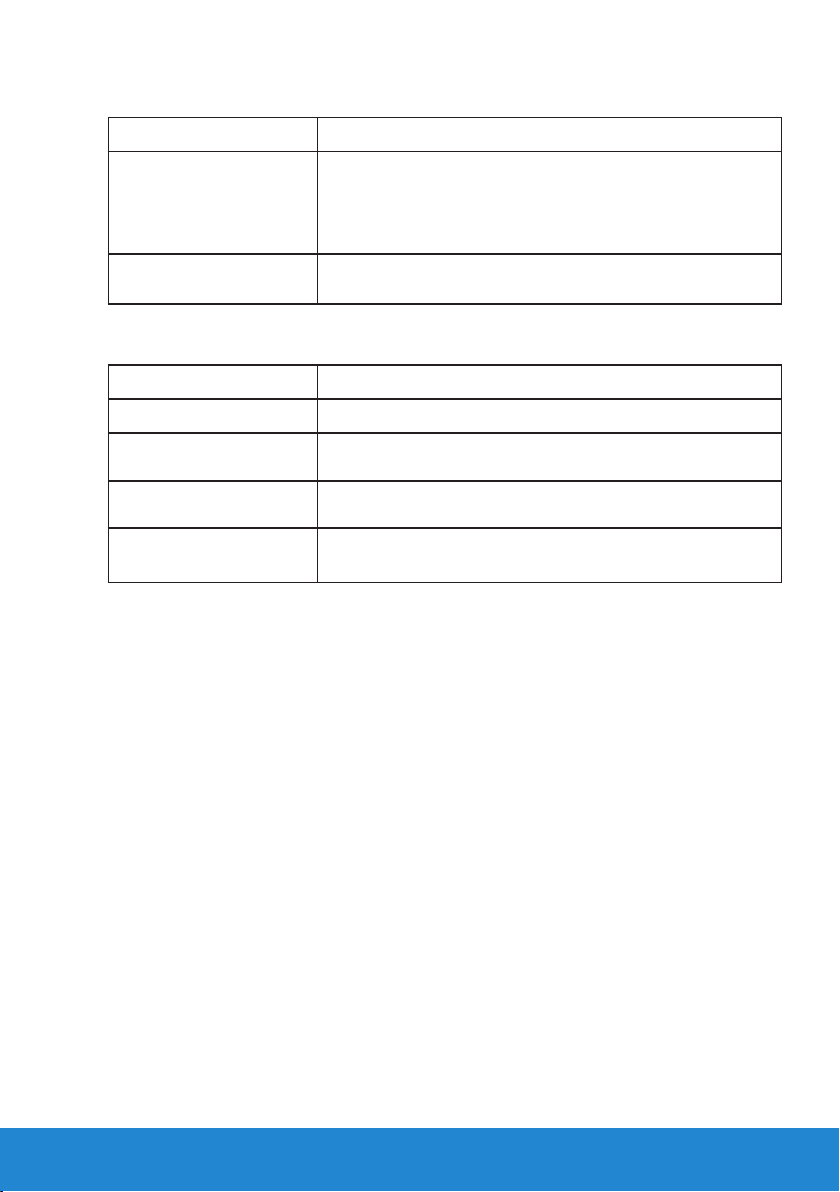
Çözünürlük Özellikleri
Model numarası Dell E2214H/E2314H monitör
Tarama aralığı
• Yatay 30 kHz ila 83 kHz (otomatik)
• Dikey 56 Hz ila 76 Hz (otomatik)
Maksimum önceden
ayar çözünürlüğü
1920 x 1080, 60 Hz'de
Elektrik Özellikleri
Model numarası Dell E2214H/E2314H monitör
Video giriş sinyalleri Analog RGB: 0,7 Volt ± %5, 75 ohm giriş empedansı
Senkronizasyon giriş
sinyalleri
AC giriş voltajı / frekans
/ akım
Boşalma akımı 120 V: 30 A (Maks.)
Ayrı yatay ve dikey senkronizasyonlar, polaritesiz TTL
düzeyi, SOG (Kompozit SENKRONİZASYON yeşil)
100 VAC ila 240 VAC / 50 Hz veya 60 Hz ± 3 Hz / 1,5 A
(Maks.)
240 V: 60 A (Maks.)
Monitörünüz Hakkında 19

Önceden Ayarlı Görüntüleme Modları
Aşağıdaki tabloda Dell'in görüntü boyutunu ve ortalamayı garantilediği
önceden ayarlı modlar listelenmektedir:
Ekran Modu
VESA, 720 x 400 31.5 70.1 28.3 -/+
VESA, 640 x 480 31.5 59.9 25.2 -/-
VESA, 640 x 480 37.5 75.0 31.5 -/-
VESA, 800 x 600 37.9 60.3 40.0 +/+
VESA, 800 x 600 46.9 75.0 49.5 +/+
VESA, 1024 x 768 48.4 60.0 65.0 -/-
VESA, 1024 x 768 60.0 75.0 78.8 +/+
VESA, 1152 x 864 67.5 75.0 108.0 +/+
VESA, 1280 x 1024 64.0 60.0 108.0 +/+
VESA, 1280 x 1024 80.0 75.0 135.0 +/+
VESA, 1600 x 900 55.5 60.0 97.8 +/-
VESA, 1920 x 1080 67.5 60.0 148.5 +/+
Yatay
Frekans (kHz)
Dikey
Frekans
(Hz)
Piksel
Saati
(MHz)
Senkronizasyon
Polaritesi
(Yatay/Dikey)
20 Monitörünüz Hakkında
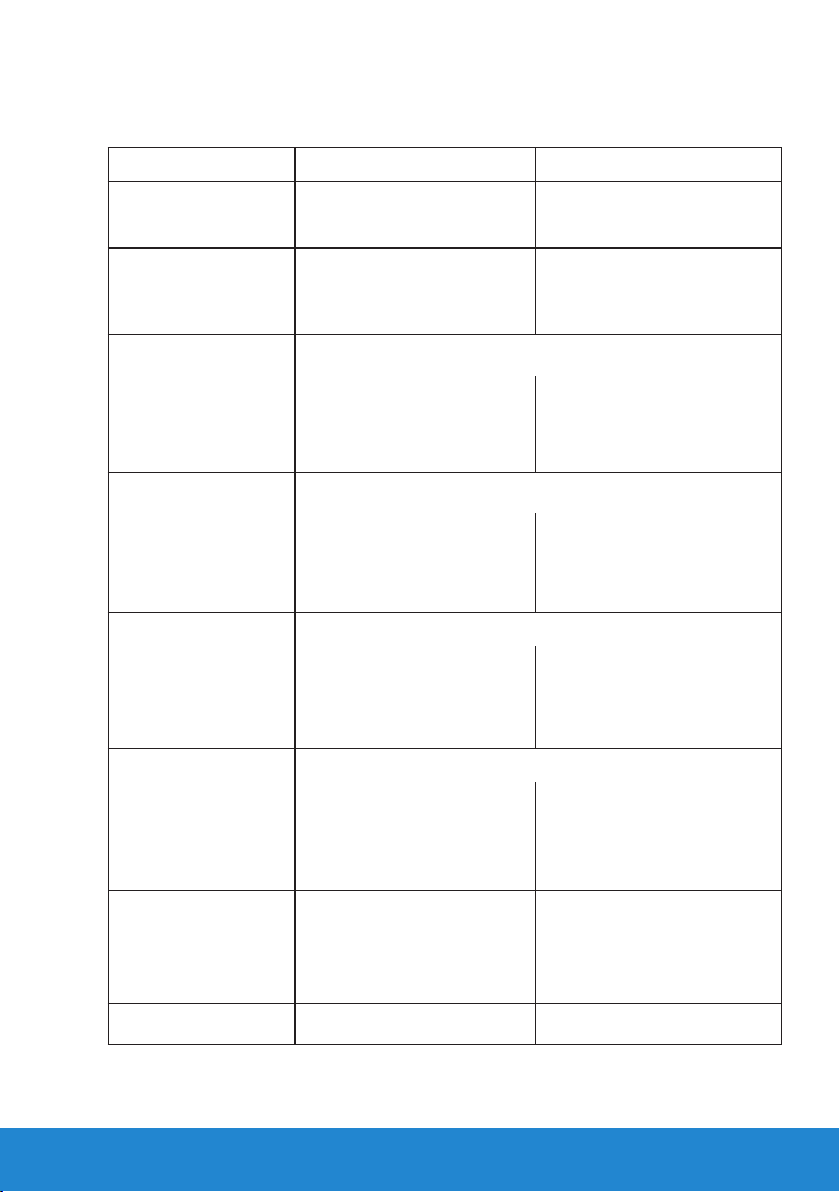
Fiziki Özellikler
Aşağıdaki tabloda monitörün fiziki özellikleri listelenmektedir:
Model Numarası Dell E2214H monitör Dell E2314H monitör
Konektör türü D-sub minyatür, mavi
konektör;
DVI-D: beyaz konektör
Sinyal kablosu türü D-sub: Çıkarılabilir, Analog,
15 pinli.
DVI-D: Çıkarılabilir, DVI-D,
Düz pinler
Boyutlar:
(altlık ile)
Yükseklik 396,7 mm (15,62 inç) 405,4 mm (15,96 inç)
Genişlik 513,2 mm (20,20 inç) 546,2 mm (21,50 inç)
Derinlik 165,5 mm (6,52 inç) 165,5 mm (6,52 inç)
Boyutlar:
(altlık olmadan)
Yükseklik 304,7 mm (12,00 inç) 323,4 mm (12,73 inç)
Genişlik 513,2 mm (20,20 inç) 546,2 mm (21,50 inç)
Derinlik 46,3 mm (1,82 inç) 46,5 mm (1,83 inç)
Altlık boyutları:
• Yükseklik 172,2 mm (6,78 inç) 172,2 mm (6,78 inç)
D-sub minyatür, mavi
konektör;
DVI-D: beyaz konektör
D-sub: Çıkarılabilir, Analog,
15 pinli.
DVI-D: Çıkarılabilir, DVI-D,
Düz pinler
• Genişlik 180,6 mm (7,11 inç) 180,6 mm (7,11 inç)
• Derinlik 165,5 mm (6,52 inç) 165,5 mm (6,52 inç)
Ağırlık:
Paketle ağırlık 5,20 kg (11,44 lb) 5,50 kg (12,10 lb)
Altlık düzeneği ve
kablolarla ağırlık
Altlık düzeneği
olmadan ağırlık
(Duvara montaj veya
VESA montaj noktaları
- kablolar yok)
Altlık düzeneğinin
ağırlığı
3,80 kg (8,36 lb) 4,22 kg (9,28 lb)
2,70 kg (5,94 lb) 3,13 kg (6,89 lb)
0,70 kg (1,54 lb) 0,70 kg (1,54 lb)
Monitörünüz Hakkında 21

Ortam Özellikleri
Aşağıdaki tabloda monitörünüz için ortam koşulları listelenmektedir:
Model Numarası Dell E2214H monitör Dell E2314H monitör
Sıcaklık
• Çalıştığında 0°C ila 40°C (32°F ila 104°F) arası
• Çalışmadığında Depolama: -20°C ila 60°C (-4°F ila 140°F) arası
Nakliye: -20°C ila 60°C (-4°F ila 140°F) arası
Nem
• Çalıştığında %10 ila %80 arası (yoğuşma olmadan)
• Çalışmadığında Depolama: %5 ila %90 arası (yoğuşma olmadan)
Nakliye: %5 ila %90 arası (yoğuşma olmadan)
Rakım
• Çalıştığında 5.000 m (16.404 ft) maks
• Çalışmadığında 12.191 m (40.000 ft) maks
Isı kaybı 102,3 BTU/saat
(maksimum)
64,8 BTU/saat (tipik)
102,3 BTU/saat
(maksimum)
75,1 BTU/saat (tipik)
22 Monitörünüz Hakkında

LCD Monitör Kalitesi ve Piksel İlkesi
LCD Monitör üretim işlemi sırasında, bir veya daha fazla pikselin
değişmeyen bir durumda sabitlenmesi ender bir durum değildir. Çok ince
koyu veya parlak renksiz leke olarak görünen görünebilir sonuç sabit
pikseldir. Piksel sürekli yanık kaldığında, "parlak nokta" olarak bilinir. Piksel
siyah kaldığında, "koyu nokta" olarak bilinir.
Hemen hemen her durumda, bu sabit piksellerin görünmesi zordur ve
görüntüleme kalitesini veya kullanılabilirliği engellemez. 1 - 5 sabit pikselli
bir ekran normal olarak ve yarışmacı standartlar içinde ele alınır. Daha
fazla bilgi için, şu adresten Dell Destek sitesine bakın:
http://www.dell.com/support/monitors.
Bakım Kılavuzları
Monitörünüzün Bakımı
DİKKAT: Monitörü temizlemeden önce güvenlik talimatlarını okuyun
ve izleyin.
DİKKAT: Monitörü temizlemeden önce, monitörün güç kablosunun
fişini elektrik prizinden çıkarın.
En iyi yöntemler için, monitörünüzü paketten çıkarırken, temizlerken veya
taşırken aşağıdaki listedeki talimatları izleyin:
• Antistatik ekranınızı temizlemek için, su ile yumuşak, temiz bir bezi
hafifçe nemlendirin. Mümkünse, özel bir ekran temizleme kağıdı veya
antistatik kaplama için uygun bir solüsyon kullanın. Benzen, tiner,
amonyak, aşındırıcı temizleyiciler veya sıkıştırılmış hava kullanın.
• Plastiği temizlemek için hafif nemlendirilmiş, ılık bez kullanın. Bazı
deterjanlar plastikte süt gibi bir iz bıraktığından herhangi bir tür deterjan
kullanmaktan kaçının.
• Monitörünüzün paketini açtığınızda beyaz pudra görürseniz, bir bezle
temizleyin. Bu beyaz pudra monitörün nakliyesi sırasında oluşur.
• Koyu renkli monitör açık renkli monitöre göre çizildiğinde beyaz izleri
daha belirgin gösterebileceğinden monitörünüzü dikkatle tutun.
• Monitörünüzde en iyi görüntü kalitesini korumak için, dinamik olarak
değişen ekran koruyucu kullanın ve kullanımda değilken monitörünüzü
kapatın.
Monitörünüz Hakkında 23

Monitörü Kurma
Altlığı Takma
NOT: Monitör fabrikadan gönderildiğinde altlık tabanı takılı değildir.
1. Altlık yükselticiyi altlık tabanıyla birleştirin.
a. Monitör altlık tabanını sabit bir masanın üstüne yerleştirin.
b. Monitör altlık gövdesini, yerine oturuncaya dek doğru yönde altlık
tabanına aşağı doğru kaydırın.
2. Altlık düzeneğini monitöre takın:
a. Monitörü masanın kenarında yumuşak bir bez veya yastık üzerine
yerleştirin.
b. Altlık düzeneği bağlantısını monitörün yuvasıyla hizalayın.
c. Bağlantıyı yerine oturana kadar monitöre doğru takın.
24 Monitörü Kurma

Monitörünüzü Bağlama
UYARI: Bu bölümdeki yordamlardan birine başlamadan önce,
Güvenlik Talimatları'nı izleyin.
Monitörünüzü bilgisayara bağlamak için:
1. Bilgisayarınızı kapatın ve güç kablosunun bağlantısını kesin.
2. Beyaz (dijital DVI-D) veya mavi (analog VGA) ekran konektörü
kablosunu bilgisayarınızın arkasında karşılık gelen video bağlantı
noktasına bağlayın. Kabloların ikisini aynı anda kullanmayın. Her
iki kabloyu yalnızca iki farklı bilgisayara uygun video sistemleriyle
bağlandığında kullanın.
Mavi VGA Kablosunu Bağlama
Beyaz DVI kablosunu bağlama
Not: Grafikler yalnızca gösterme amaçlı kullanılmıştır. Bilgisayardaki
görünüm değişebilir.
Monitörü Kurma 25

Kabloların Düzenlenmesi
Tüm gerekli kabloları monitörünüze ve bilgisayarınıza taktıktan sonra
(kabloların bağlanması hakkında bilgi için Monitörün Bağlantılarının
Yapılması konusuna bakın) yukarıda gösterildiği gibi tüm kabloları
düzenleyin.
Monitör Altlığını Çıkarma
Monitör panelini yumuşak bir beze veya yastığa yerleştirdikten sonra,
tabanı çıkarmak için aşağıdaki adımları izleyin:
1. Altlığın hemen üstündeki delikte bulunan serbest bırakma mandalını
itmek için uzun bir tornavida kullanın.
2. Mandal serbest bırakıldığında, tabanı monitörden çıkarın.
26 Monitörü Kurma

Duvar Montajı (İsteğe Bağlı)
S/N: CN-12MWY-64180-341-001L
XXXXXXX-XXXXX
KCC-REM-TPV-E2014Hc
신청인/제조자:
TPV Electronics(Fujian) Co., Ltd.
REV A00
080-854-0066
Made in China
Manufactured Date: Apr. 2013
şekil 1
Canada Class B ICES-003/NMB-003.
Consumo de energía: XX.X Wh
Consumo de energía en modo de espera: X.XX Wh
Удельная мощность рабочего режима - X.XXX Вт/см²
Потребляемая мощность изделием в режиме ожидания - X.XX Вт
Потребляемая мощность изделием в выключенном режиме - X.XX Вт
Q40G019N-700-43A
3
BZ02
Q40G019N-700-42A
DELL
Flat Panel Monitor /Monitor Plano Panel /
液晶顯示器/液晶显示器/모니터
XX XXXX-XX
Model No. /Modelo /型號/型号/모델명: E2014Hc
输入电源/정격입력: 100-240V 50/60Hz 1.5A
輸入電源: 交流電壓100-240伏特, 1.5安培, 50/60赫茲
XXXXX
Raheen Business Park Limerick Ireland www.dell.com
N889
Made in China /Fabricado en China /
中國製造/中国制造/중국에서 만든
Q40G019N-700-44A
şekil 2
(Vida boyutu: M4 x 10 mm).
VESA-uyumlu taban montaj kitiyle gelen talimatlara bakın.
1. Monitör panelini sabit düz bir masa üzerine yumuşak bir bez veya
yastık üzerine yerleştirin.
2. Altlığı çıkarın.
3. VESA™ Vidalı Kapağı Sökün (şekil 1).
4. Plastik kapağı sabitleyen dört vidayı çıkarmak için bir tornavida kullanın.
(şekil 2)
5. Montaj bağlantısını duvara montaj kitinden LCD'ye takın.
6. Taban montaj kitiyle gelen talimatları izleyerek LCD'yi duvara takın.
NOT: Yalnızca minimum ağırlık/yük taşıma kapasitesi 5,50 kg olan UL-
listeli duvara montaj bağlantısıyla kullanım içindir
Monitörü Kurma 27

Monitörü Çalıştırma
Monitörü Açma
Monitörü açmak için düğmesine basın.
Ön Panel Kontrollerini Kullanma
Görüntü ayarlarını yapmak için monitörün önündeki düğmeleri kullanın.
Ön Panel Tuşu Açıklama
A
Önceden ayarlı
modlar
B
Parlaklık/Kontrast
C
Menü
D
Çıkış
Önceden ayarlı renk modları listesinden seçim
yapmak için Önceden ayarlı modlar tuşunu kullanın.
Bkz. OSD Menüsünü Kullanma.
"Parlaklık" ve "Kontrast" kontrol menüsüne doğrudan
erişmek için Parlaklık / Kontrast öğesini kullanın.
Menü tuşunu ekran menüsünü (OSD) açmak için
kullanın.
Çıkış tuşunu ekran menüsünden (OSD) ve alt
menülerden çıkmak için kullanın.
28 Monitörü Çalıştırma

Ön Panel Tuşu
Ön Panel Tuşu Açıklama
A
Yukarı
B
Aşağı
C
D
Tamam
Geri
Yukarı tuşunu OSD menüsündeki öğeleri ayarlamak
(aralıkları artırmak) için kullanın.
Aşağı tuşunu OSD menüsündeki öğeleri ayarlamak (aralıkları
azaltmak) için kullanın.
Seçiminizi onaylamak için Tamam tuşunu kullanın.
Önceki menüye gitmek için Geri tuşunu kullanın.
Monitörü Çalıştırma 29

Ekran Menüsünü (OSD) Kullanma
Menü Sistemine Erişme
NOT: Ayarları değiştirirseniz ve sonra başka bir öğeye ilerlerseniz veya
OSD menüsünden çıkarsanız, monitör otomatik olarak değişiklikleri
kaydeder. Ayarları değiştirirseniz ve sonra OSD menüsünün
kaybolmasını beklerseniz de değişiklikler kaydedilir.
1. OSD menüsünü açmak için düğmesine basın ve ana menüyü
görüntüleyin.
Ana Menü
2. Menü'deki seçenekler arasında geçiş yapmak için ve düğmelerine
basın. Bir simgeden diğerine geçerken seçenek adı vurgulanır.
3. Menüde vurgulanan öğeyi seçmek için düğmesine tekrar basın.
4. İstenen parametreyi seçmek için ve düğmelerine basın.
5. Kaydırma çubuğuna girmek için düğmesine basın ve sonra
değişiklikler yapmak için menüdeki göstergelere göre veya
düğmelerini kullanın.
6. Önceki menüye dönmek için geçerli ayarları kabul etmeden
düğmesini seçin veya kabul edip önceki menüye dönmek için
düğmesine basın.
Aşağıdaki tabloda tüm OSD menüsü seçeneklerinin ve işlevlerinin bir listesi
sağlanmaktadır.
30 Monitörü Çalıştırma

Simge
Menü ve Alt
Menüler
Enerji
Kullanımı
Parlaklık/
Kontrast
Açıklama
Bu ölçü, monitörün gerçek zamanda tüketmekte olduğu
enerji düzeyini gösterir.
Parlaklığı/Kontrastı ayarlamak için Parlaklık ve Kontrast
menüsünü kullanın.
Parlaklık
Kontrast
Arka ışığın parlaklığını ayarlamanızı sağlar.
Parlaklığı artırmak için tuşuna basın ve parlaklığı azaltmak
için tuşuna basın (min 0 ~ maks 100).
Kontrastı veya monitör ekranında karanlık ve aydınlık
arasındaki fark derecesini ayarlamaya izin verir. Önce
parlaklığı ayarlayın ve daha fazla ayarlama gerekiyorsa
kontrastı ayarlayın.
Kontrastı artırmak için tuşuna basın ve kontrastı azaltmak
için tuşuna basın (min 0 ~ maks 100).
Monitörü Çalıştırma 31

Otomatik
Ayarlama
Otomatik kurulum ve ayar menüsünü etkinleştirmek için bu
tuşu kullanın.
Monitör geçerli girişe kendini ayarlarken siyah bir ekranda
aşağıdaki iletişim kutusu görünür:
Otomatik Ayarlama monitörün gelen video sinyaline kendini
ayarlamasını sağlar. Otomatik Ayarlamayı kullandıktan
sonra, Görüntü Ayarları altındaki Piksel Saati (Kaba) ve
Faz (İnce) kontrollerini kullanarak monitörünüzü daha çok
ayarlayabilirsiniz.
NOT: Etkin video girişi sinyalleri veya takılı kablolar varsa
Otomatik Ayarlama düğmeye basarsanız gerçekleşmez.
Bu seçenek yalnızca analog (VGA) konektörünü kullanırken
kullanılabilir.
32 Monitörü Çalıştırma

Giriş Kaynağı Monitörünüze bağlanabilen farklı video sinyallerini seçmek
için Giriş Kaynağı menüsünü kullanın.
Otomatik Seçim
Kullanılabilir giriş sinyalleri için taramak için Otomatik Seç'i
seçin.
VGA
Analog (VGA) konektör kullandığınızda, VGA girişini seçin.
VGA giriş kaynağını seçmek için düğmesine basın.
DVI-D
Dijital (VGA) konektörünü kullanırken DVI-D girişini seçin.
DVI giriş kaynağını seçmek için düğmesine basın.
Renk Ayarları Monitörün renk ayarlarını ayarlamak için Renk Ayarları
menüsünü kullanın.
Giriş Rengi
Biçimi
Video giriş modunu ayarlamanızı sağlar:
• RGB: Monitörünüz bir bilgisayara veya DVD çalara
HDMI - DVI adaptörü kullanılarak bağlıysa bu seçeneği seçin.
• YPbPr: DVD çalarınız yalnızca YPbPr çıkışını destekli-
yorsa bu seçeneği seçin.
Monitörü Çalıştırma 33

Önceden Ayarlı
Modlar
Renk Tonu
Doygunluk
Önayar renk modlarının bir listesini seçmenizi sağlar.
• Standart: Monitörün varsayılan renk ayarlarını yükler.
Bu, varsayılan önayar modudur.
• Multimedya: Multimedya uygulamaları için ideal renk
ayarlarını yükler.
• Film: Filmler için ideal renk ayarlarını yükler.
• Oyun: Çoğu oyun uygulamaları için ideal renk ayarla-
rını yükler.
• Metin: Ofis ortamı için ideal renk ayarlarını yükler.
• Sıcak: Renk sıcaklığını artırır. Kırmızı/sarı renk tonu ile
ekran daha sıcak görünür.
• Soğuk: Renk sıcaklığını azaltır. Ekran mavi renk to-
nuyla daha soğuk görünür.
• Özel Renk: Renk ayarlarını manuel olarak ayarlamanı-
zı sağlar. Kırmızı, Yeşil ve Mavi değerleri ayarlamak için
ve tuşlarına basın ve kendi önayar renk modu-
nuzu oluşturun.
Bu özellik video görüntüsünün rengini yeşile veya mora
kaydırabilir. Bu, istenen cilt tonu rengini ayarlamak için
kullanılır. Renk tonunu ‘0’ ila ‘100’ arasında ayarlamak için
veya öğesini kullanın.
Video görüntüsünün yeşil gölgesini artırmak için
düğmesine basın.
Video görüntüsünün mor gölgesini artırmak için
düğmesine basın.
NOT: Renk tonu ayarı yalnızca Film ve Oyun modu için
kullanılabilir.
Bu özellik video görüntüsünün renk doygunluğunu
ayarlayabilir. Renk tonunu ‘0’ ila ‘100’ arasında ayarlamak
için veya öğesini kullanın.
Video görüntüsünün monokrom görünümünü artırmak için
düğmesine basın.
Video görüntüsünün renkli görünümünü artırmak için
düğmesine basın.
NOT: Doygunluk ayarlaması yalnızca video girişi için
kullanılabilir.
34 Monitörü Çalıştırma

Görüntü
Geliştirme
Görüntüleri otomatik olarak keskinleştirebilir, renk tonlarını
geliştirebilir ve renk kontrastını artırabilir.
Görüntü netliğini geliştirmek için.
NOT: Görüntü Geliştirme yalnızca Standart, Multimedya,
Film ve Oyun modu için kullanılabilir.
Renk Ayarlarını
Sıfırla
Monitörünüzün renk ayarlarını fabrika varsayılanlarına
sıfırlar.
Ekran Ayarları Monitörün görüntüleme ayarlarını ayarlamak için Ekran
Ayarları menüsünü kullanın.
En Boy Oranı
Yatay Konum
Dikey Konum
Keskinlik
Piksel Saati
Faz
Görüntüleme
Ayarlarını Sıfırla
Görüntü oranını Geniş 16:9, 4:3 veya 5:4 olarak ayarlar.
NOT: Geniş 16:9 ayarlama maksimum önayar çözünürlüğü
1920 x 1080 gerekmez.
Görüntüyü sola ve sağa ayarlamak için veya
düğmelerini kullanın. Minimum: '0' (-). Maksimum: '100' (+).
Görüntüyü yukarı ve aşağı ayarlamak için veya
düğmelerini kullanın. Minimum: '0' (-). Maksimum: '100' (+).
Bu özellik görüntüyü daha keskin veya yumuşak yapabilir.
Keskinliği '0' ila '100' arasında ayarlamak için veya
öğesini kullanın.
Faz ve Piksel Saati ayarlamaları monitörünüzü tercihinize
göre ayarlamanızı sağlar. En iyi görüntü kalitesini ayarlamak
için veya düğmelerini kullanın.
Faz ayarlaması kullanılarak yeterli sonuçlar alınamazsa,
Piksel Saati (kaba) ayarlamasını kullanın ve sonra Faz (ince)
ayarlamasını tekrar kullanın.
Varsayılan görüntüleme ayarlarını geri yüklemek için bu
seçeneği seçin.
Monitörü Çalıştırma 35

Enerji Ayarları
Güç Düğmesi
LED'i
Enerji Ayarlarını
Sıfırla
Enerji tasarrufu için güç LED'i göstergesini açık veya kapalı
olarak ayarlamanızı sağlar.
Varsayılan Enerji Ayarlarını geri yüklemek için bu seçeneği
seçin.
Menü Ayarları OSD dilleri, menünün ekranda kalma süresi vb. gibi OSD
ayarlarını ayarlamak için bu seçeneği seçin.
Dil
Sekiz dilden birinde OSD ekranını ayarlamanızı sağlar:
İngilizce, İspanyolca, Fransızca, Almanca, Portekizce, Rusça,
Basitleştirilmiş Çince veya Japonca.
Saydamlık
OSD arka planını opak ile transparan arasında ayarlamanızı
sağlar.
Zamanlayıcı
Monitörde bir tuşa bastıktan sonra OSD'nin etkin kaldığı
süreyi ayarlamanızı sağlar.
Kaydırıcıyı 5 ila 60 saniye arasında 1 saniyelik artışlarla
ayarlamak için ve tuşlarını kullanın.
Kilit
Kullanıcı erişimini ayarlamanızı kontrol eder. Kilit
seçildiğinde, kullanıcı ayarlamalarına izin verilmez. tuşu
dışındaki tüm tuşlar kilitlenir.
NOT: OSD kilitlendiğinde, girişte 'OSD Kilidi' önceden
seçilerek menü tuşuna basma sizi doğrudan OSD ayarları
menüsüne götürür. Kilidi açmak ve tüm uygulanabilir
ayarlara kullanıcı erişimi sağlamak için tuşunu 10 saniye
kadar basılı tutun.
Menü Ayarlarını
Sıfırla
Varsayılan menü ayarlarını geri yüklemek için bu seçeneği
seçin.
36 Monitörü Çalıştırma

Diğer Ayarlar
DDC/CI
DDC/CI (Ekran Veri Kanalı/Komut Arayüzü),
bilgisayarınızdaki bir yazılımın parlaklık, renk dengesi vb. gibi
monitör ekran ayarlarını yapmasına izin verir.
Etkinleştir (Varsayılan): Monitörünüzün performansını
optimize eder ve daha iyi müşteri deneyimi sunar.
Devre Dışı Bırak: DDC/CI seçeneğini devre dışı bırakır ve
ekranda aşağıdaki mesaj görünür.
Monitörü Çalıştırma 37

LCD'yi
Kullanılabilir
Hale Getirme
Bu özellik önemsiz görüntü artığı durumlarını azaltmanıza
yardımcı olur.
Bir görüntü monitörde takılı kalırsa, görüntü artığını yok
etmeye yardımcı olmak için LCD'yi Kullanılabilir Hale
Getirme'yi seçin. LCD'yi Kullanılabilir Hale Getirme özelliğini
kullanma biraz sürebilir. LCD'yi Kullanılabilir Hale Getirme
özelliği, görüntü artığı veya yanıklar gibi önemli durumları
kaldıramayabilir.
NOT: LCD'yi Kullanılabilir Hale Getirme, yalnızca görüntü
artığıyla ilgili bir sorun oluştuğunda kullanılabilir.
Kullanıcı LCD'yi Kullanılabilir Hale Getirmeyi "Etkinleştir"i
seçtiğinde aşağıdaki uyarı mesajı görünür.
Diğer Ayarları
Sıfırla
Fabrika Ayarına
Sıfırla
Bu seçeneği DDC/CI gibi diğer varsayılan ayarları geri
yüklemek için seçin.
Tüm OSD ayarlarını fabrika önayar değerlerine sıfırlar.
38 Monitörü Çalıştırma

Kişiselleştir Bu seçeneği seçme iki kısayol tuşu ayarlamanıza izin verir.
Kısayol Tuşu 1
Kullanıcı "Önayar Modları", "Parlaklık/Kontrast", "Otomatik
Ayarlama", "Giriş Kaynağı" (yalnızca E2014H için), "En Boy
Oranı" arasından seçim yapabilir ve kısayol tuşu olarak
ayarlayabilir.
Monitörü Çalıştırma 39

Kısayol Tuşu 2
Kullanıcı "Önayar Modları", "Parlaklık/Kontrast", "Otomatik
Ayarlama", "Giriş Kaynağı" (yalnızca E2014H için), "En Boy
Oranı" arasından seçim yapabilir ve kısayol tuşu olarak
ayarlayabilir.
Kişiselleştirmeyi
Sıfırla
Kısayol tuşunu varsayılan ayarlara geri yüklemenizi sağlar.
40 Monitörü Çalıştırma

OSD İletileri
Monitör belirli bir çözünürlük modunu desteklemediğinde aşağıdaki
mesajı görürsünüz:
Yani, bilgisayardan alınan sinyali monitör senkronize edemez. Monitörün
yatay ve dikey frekans aralıkları için bkz. Monitör Özellikleri. Önerilen
mod 1920 x 1080.
DDC/CI işlevi devre dışı bırakılmadan önce aşağıdaki mesajı görürsünüz.
Monitör Güç Tasarrufu moduna girdiğinde, aşağıdaki mesaj görünür:
OSD'ye erişim kazanmak için bilgisayarı etkinleştirin ve monitörü
uyandırın.
Monitörü Çalıştırma 41

Güç düğmesi dışında bir düğmeye basarsanız, seçili girişe göre aşağıdaki
mesajlar görünür:
VGA veya DVI kablosu bağlanmadığında, aşağıda gösterilen şekilde yüzen
bir iletişim kutusu görünür. Bu durumda bırakılırsa monitör 5 dakika sonra
Güç Tasarrufu Moduna girer.
Daha fazla bilgi için bkz.Sorunları Çözme.
42 Monitörü Çalıştırma

Maksimum Çözünürlüğü Ayarlama
Monitörün Maksimum çözünürlüğünü ayarlamak için:
Windows Vista® ,Windows® 7 ,Windows® 8:
1. Yalnızca Windows® 8 için, klasik masaüstüne geçmek için Masaüstü
kutucuğunu seçin.
2. Masaüstünde sağ tıklatın ve Ekran Çözünürlüğü'nü tıklatın.
3. Açılır ekran çözünürlüğü listesini tıklatın ve 1920 x 1080 öğesini seçin.
4. Tamam'ı tıklatın.
1920 x 1080 öğesini seçenek olarak görmezseniz, grafik sürücüsünü
güncellemeniz gerekebilir. Bilgisayarınıza bağlı olarak, aşağıdaki
yordamlardan birini tamamlayın:
Bir Dell masaüstünüz veya taşınabilir bilgisayarınız varsa:
• www.dell.com/support adresine gidin, hizmet etiketinizi girin ve
grafik kartınız için en son sürücüyü indirin.
Dell marka olmayan bir bilgisayar kullanıyorsanız (taşınabilir veya
masaüstü):
• Bilgisayarınızın destek sitesine gidin ve en son grafik sürücülerini
indirin.
• Grafik kartı web sitesine gidin ve en son grafik sürücülerini indirin.
Monitörü Çalıştırma 43

Eğimi Kullanma
Eğim
Altlık düzeneği sayesinde en rahat görüntüleme açısı için monitörü
eğebilirsiniz.
21° tipik (maksimum 22°)
NOT: Monitör fabrikadan gönderildiğinde altlık tabanı takılı değildir.
5° tipik (maksimum 5,5°)
44 Monitörü Çalıştırma

Sorun Giderme
UYARI: Bu bölümdeki yordamlardan birine başlamadan önce,
Güvenlik Talimatları
Kendi Kendini Sınama
Monitörünüzün düzgün çalışıp çalışmadığını kontrol etmenizi sağlayan
monitörünüz bir kendi kendine sınama özelliği sağlar. Monitörünüz ve
bilgisayarınız düzgün olarak bağlıysa, ancak monitör ekranı siyah kalırsa,
aşağıdaki adımları izleyerek monitör kendi kendine sınamasını çalıştırın:
1. Bilgisayarınızı ve monitörünüzü kapatın.
2. Video kablosunu bilgisayarınızın arkasından çıkarın. Düzgün Kendi
Kendine Sınama işlemi sağlamak için, hem Dijital (beyaz konektör) hem
de Analog (mavi konektör) kabloları bilgisayarın arkasından çıkarın.
3. Monitörü açın.
Monitör bir video sinyali alamazsa ve düzgün çalışıyorsa kayan iletişim
kutusu ekranda görünmelidir (siyah arka planda). Kendi kendini
sınama modundayken, güç LED'i beyaz kalır. Ayrıca, seçili girişe bağlı
olarak, aşağıda gösterilen iletişim kutularından biri sürekli olarak ekran
boyunca kayar.
4. Video kablosu devre dışı kalırsa veya zarar görürse bu kutu ayrıca
normal sistem çalışması sırasında görünür. Bu durumda bırakılırsa
monitör 5 dakika sonra Güç Tasarrufu Moduna girer.
5. Monitörünüzü kapatın ve video kablosunu yeniden bağlayın; sonra
hem bilgisayarınızı hem de monitörünüzü açın.
Önceki yordamı kullandıktan sonra monitör ekranınız boş kalırsa,
monitörünüz düzgün çalıştığından video denetleyicisini ve bilgisayarı
kontrol edin.
NOT: Kendi kendini sınama özelliği kontrolü S-Video, Kompozit ve
Komponent video modlarında kullanılabilir değildir.
Sorun Giderme 45

Dahili Tanılar
Monitörünüzde ekranın anormalliklerini, monitörünüzde veya
bilgisayarınızda ve video kartınızda karşılaştığınız sorunları belirlemenize
yardımcı olan dahili bir tanı aracı bulunur.
1
2
3
4
5
NOT: Dahili tanıyı yalnızca video kablosu takılıyken ve monitör kendi
kendini sınama modundayken çalıştırabilirsiniz.
Dahili tanıyı çalıştırmak için:
1. Ekranın temiz olduğundan (ekran yüzeyinde hiç toz partikülü
olmadığından) emin olun.
2. Video kablolarını bilgisayarınızın veya monitörünüzün arkasından
çıkarın. Monitör kendi kendini sınama moduna girer.
3. Ön paneldeki Düğme 1 ve Düğme 4'ü aynı anda 2 saniye boyunca
basılı tutun. Gri bir ekran görünür.
4. Dikkatlice ekrandaki anormallikleri inceleyin.
5. Ön paneldeki Düğme 4'e yeniden basın. Ekranın rengi kırmızıya
döner.
6. Anormallikler için ekranı inceleyin.
7. Görüntüdeki yeşil, mavi, siyah, beyaz ekranları incelemek için adım 5
ve 6'yı tekrarlayın.
Beyaz ekran göründüğünde test tamamdır. Çıkmak için, Düğme 4'e
yeniden basın.
Dahili tanı aracı kullanılırken ekran anormalliği algılamıyorsanız, monitör
düzgün çalışmaktadır. Video kartını ve bilgisayarı kontrol edin.
46 Sorun Giderme

Genel Sorunlar
Aşağıdaki tabloda karşılaşabileceğiniz genel monitör sorunları ve olası
çözümleri hakkında genel bilgiler bulunur.
Genel Belirtiler Karşılaştığınız
Sorun
Görüntü yok/Güç LED'i
kapalı
Görüntü yok/Güç LED'i
açık
Zayıf Odaklama Resim belirsiz, bulanık
Titrek/Dalgalı Video Dalgalı resim veya iyi
Resim yok •Monitöre bağlı video
Resim yok veya
parlaklık yok
veya gölgeli
hareket
Olası Çözümler
kablosunun ve bilgisayarın
düzgün ve sıkıca
bağlandığından emin olun.
•Başka bir elektrikli alet
kullanarak prizin düzgün
çalıştığını doğrulayın.
•OSD menüsünde Enerji Ayarı
altında LED Düğmesi seçeneğini
seçin.
•Giriş Kaynağı Seçimi
menüsünden doğru giriş
kaynağının seçildiğinden emin
olun.
•OSD menüsünde Enerji Ayarı
altında LED Düğmesi seçeneğini
seçin
•OSD yoluyla parlaklığı ve
kontrast kontrollerini artırın.
•Monitör kendi kendine sınama
özelliği kontrolü gerçekleştirin.
•Video kablosu konektöründe
eğilmiş veya kırık pin olup
olmadığını kontrol edin.
•Giriş Kaynağı Seçimi
menüsünden doğru giriş
kaynağının seçildiğinden emin
olun.
•Dahili tanıyı çalıştırın.
•OSD yoluyla Otomatik Ayarlama
gerçekleştirin.
•OSD yoluyla Faz ve Piksel Saati
kontrollerini ayarlayın.
•Video uzatma kablolarını
çıkarın.
•Monitörü Fabrika Ayarları'na
sıfırlayın.
•Video çözünürlüğünü doğru en
boy oranına (16:9) değiştirin.
•OSD yoluyla Otomatik Ayarlama
gerçekleştirin.
•OSD yoluyla Faz ve Piksel Saati
kontrollerini ayarlayın.
•Monitörü Fabrika Ayarları'na
sıfırlayın.
•Çevre faktörlerini kontrol edin.
•Monitörün yerini değiştirin ve
başka bir odada sınayın.
Sorun Giderme 47

Eksik Pikseller LCD ekranda noktalar
var
Takılı Kalan Pikseller LCD ekranda parlak
noktalar var
Parlaklık Sorunları Resim çok karanlık
veya çok parlak
Geometrik Bozulma Ekran düzgün
ortalanmamış
Yatay/Dikey Çizgiler Ekranda bir veya daha
fazla çizgi var
•Gücü açın kapatın.
•Kalıcı olarak kapalı piksel, LCD
teknolojisinde gerçekleşebilen
doğal bir kusurdur.
Dell Monitör Kalitesi ve Piksel
İlkesi hakkında daha fazla bilgi
için, şu adresteki Dell Destek
sitesine bakın:
www.dell.com/support/
monitors.
•Gücü açın kapatın.
•Kalıcı olarak kapalı piksel, LCD
teknolojisinde gerçekleşebilen
doğal bir kusurdur.
Dell Monitör Kalitesi ve Piksel
İlkesi hakkında daha fazla bilgi
için, şu adresteki Dell Destek
sitesine bakın:
www.dell.com/support/
monitors.
•Monitörü Fabrika Ayarları'na
sıfırlayın.
•OSD yoluyla Otomatik
Ayarlayın.
•OSD yoluyla parlaklığı ve
kontrast kontrollerini ayarlayın.
•Monitörü Fabrika Ayarları'na
sıfırlayın.
•OSD yoluyla Otomatik
Ayarlayın.
•OSD yoluyla parlaklığı ve
kontrast kontrollerini ayarlayın.
NOT: 'DVI-D' kullanırken,
konumlandırma ayarlamaları
kullanılamaz.
•Monitörü Fabrika Ayarları'na
sıfırlayın.
•OSD yoluyla Otomatik Ayarlama
gerçekleştirin.
•OSD yoluyla Faz ve Piksel Saati
kontrollerini ayarlayın.
•Monitör kendi kendine sınama
özelliği kontrolü gerçekleştirin
ve bu çizgilerin de kendi kendini
sınama modunda olduğunu
belirleyin.
•Video kablosu konektöründe
eğilmiş veya kırık pin olup
olmadığını kontrol edin.
NOT: 'DVI-D' kullanırken,
Piksel Saati ve Faz ayarlamaları
kullanılamaz.
48 Sorun Giderme

Senkronizasyon
Sorunları
Güvenlikle İlgili
Sorunlar
Kesilme Sorunları Monitör yanlış çalışıyor
Eksik Renk Resimde eksik renk •Monitör kendi kendine sınama
Yanlış Renk Resim rengi iyi değil •Uygulamaya bağlı olarak Renk
Ekran karışık veya
yırtılmış görünüyor
Görünür duman ve
kıvılcım işaretleri
ve kapanıyor
•Monitörü Fabrika Ayarları'na
sıfırlayın.
•OSD yoluyla Otomatik Ayarlama
gerçekleştirin.
•OSD yoluyla Faz ve Piksel Saati
kontrollerini ayarlayın.
•Kendi kendini sınama modunda
karışık ekran görünürse monitör
kendi kendine sınama özelliği
denetimi gerçekleştirin.
•Video kablosu konektöründe
eğilmiş veya kırık pin olup
olmadığını kontrol edin.
•Bilgisayarı güvenli modda
yeniden başlatın.
•Herhangi bir sorun giderme
adımı gerçekleştirmeyin.
•Hemen Dell'e başvurun.
•Monitöre bağlı video
kablosunun bilgisayara düzgün
ve sıkıca bağlandığından emin
olun.
•Monitörü Fabrika Ayarları'na
sıfırlayın.
•Kendi kendini sınama modunda
kesilme sorunu görünürse
monitör kendi kendine sınama
özelliği denetimi gerçekleştirin.
özelliği kontrolü gerçekleştirin.
•Monitöre bağlı video
kablosunun bilgisayara düzgün
ve sıkıca bağlandığından emin
olun.
•Video kablosu konektöründe
eğilmiş veya kırık pin olup
olmadığını kontrol edin.
Ayarları OSD'sindeki Renk Ayarı
Modunu Grafik veya Video'ya
değiştirin.
•Renk Ayarları OSD'sinde farklı
Renk Önceden Ayarlarını
deneyin. Renk Yönetimi
kapalıysa Renkli Ayarlar
OSD'sinde R/G/B değerini
ayarlayın.
•Gelişmiş Ayarlar OSD'sinde Giriş
Rengi Biçimini PC RGB veya
YPbPr'ye değiştirin.
Sorun Giderme 49

Statik görüntüden bir
görüntü artığı uzun bir
süre monitörde kaldı
Statik görüntüden
silik bir gölge ekranda
görüntülenir
•Kullanımda değilken her zaman
monitörü kapatmak için Güç
Yönetimi özelliğini kullanın
(daha fazla bilgi için, bkz. Güç
Yönetimi Modları.
•Alternatif olarak, dinamik olarak
değişen bir ekran koruyucusu
kullanın.
Ürüne Özgü Sorunlar
Belirli Belirtiler Karşılaştığınız Sorun Olası Çözümler
Ekran görüntüsü çok
küçük
Monitör ön paneldeki
düğmelerle
ayarlanamıyor
Kullanıcı kontrollerine
basıldığında Giriş
Sinyali yok
Resim tüm ekranı
doldurmuyor
Görüntü ekranın
ortasında, ancak tüm
görüntüleme alanını
doldurmuyor
OSD ekranda
görünmüyor
Resim yok, LED ışığı
beyaz. "Yukarı", "aşağı"
veya "Menü" tuşuna
bastığınızda, "Giriş
sinyali yok" mesajı
görünür.
Resim ekranın
yüksekliğini
veya genişliğini
dolduramıyor
•Monitörü Fabrika Ayarları'na
sıfırlayın.
•Monitörü kapatın, güç
kablosunu çıkarın, geri takın ve
sonra monitörü açın.
•Sinyal kaynağını kontrol
edin. Fareyi hareket ettirerek
veya klavyedeki herhangi bir
düğmeye basarak bilgisayarın
güç tasarrufu modunda
olmadığından emin olun.
•Sinyal kablosunun düzgün takılı
olup olmadığını kontrol edin.
Gerekirse sinyal kablosunu
tekrar takın.
•Bilgisayarı veya video
oynatıcısını sıfırlayın.
•DVD'lerin farklı video biçimleri
(en boy oranı) nedeniyle,
monitör tam ekran görünebilir.
•Dahili tanıyı çalıştırın.
NOT: DVI-D modu seçildiğinde, Otomatik Ayarlama işlevi kullanılamaz.
Dell Soundbar Sorunları
Genel Belirtiler Karşılaştığınız
Sorun
Soundbar AC
adaptöründen çalışırken
sistemde ses yok
Soundbar'da güç yok
- güç göstergesi kapalı
50 Sorun Giderme
Olası Çözümler
•Soundbar'daki Güç/Ses Seviyesi
düğmesini saat yönünde orta
konuma çevirin; Soundbar'ın
önündeki güç göstergesinin
(beyaz LED) yanıp yanmadığını
kontrol edin.
•Soundbar'dan gelen güç
kablosunun adaptöre takılı
olduğunu onaylayın.

Ses Yok Soundbar'da güç var -
güç göstergesi açık
Bozuk Ses Bilgisayarın ses kartı
ses kaynağı olarak
kullanılır
Bozuk Ses Başka ses kaynağı
kullanılmıştır
•Ses hat girişi kablosunu
bilgisayarın ses çıkışı jakına
takın.
•Tüm ses seviyesi kontrollerini
maksimuma ayarlayın ve sessiz
seçeneğinin etkin olmadığından
emin olun.
•Bilgisayardaki ses içeriklerinden
bazılarını çalın (örneğin, ses
CD'si veya MP3).
•Soundbar üzerindeki Güç/
Ses Seviyesi düğmesini saat
yönünde daha yüksek bir ayara
çevirin.
•Ses hat girişi fişini temizleyin ve
yeniden takın.
•Başka bir ses kaynağı kullanarak
Soundbar'ı sınayın (Örneğin:
taşınabilir CD çalar, MP3 çalar).
•Soundbar ve kullanıcı arasındaki
engelleri temizleyin.
•Ses hattı girişi fişinin ses kartının
jakına tam olarak oturduğunu
onaylayın.
•Tüm Windows ses seviyesi
kontrollerini orta noktalarına
ayarlayın.
•Ses uygulamasının ses düzeyini
azaltın.
•Soundbar üzerindeki Güç/
Ses Seviyesi düğmesini saat
yönünün tersine daha düşük bir
ayara çevirin.
•Ses hat girişi fişini temizleyin ve
yeniden takın.
•Bilgisayarın ses kartının
sorununu giderin.
•Başka bir ses kaynağı kullanarak
Soundbar'ı sınayın (Örneğin:
taşınabilir CD çalar, MP3 çalar).
•Bir ses kablosu uzatması
veya ses jakı dönüştürücüsü
kullanmaktan kaçının.
•Soundbar ve kullanıcı arasındaki
engelleri temizleyin.
•Ses hattı girişi fişinin ses
kaynağının jakına tam olarak
oturduğunu onaylayın.
•Ses kaynağının ses düzeyini
azaltın.
•Soundbar üzerindeki Güç/
Ses Seviyesi düğmesini saat
yönünün tersine daha düşük bir
ayara çevirin.
•Ses hat girişi fişini temizleyin ve
yeniden takın.
Sorun Giderme 51

Dengelenmemiş Ses
Çıkışı
Düşük Ses Düzeyi Ses düzeyi çok düşük •Soundbar ve kullanıcı arasındaki
Soundbar'ın yalnızca
bir tarafından ses
geliyor
•Soundbar ve kullanıcı arasındaki
engelleri temizleyin.
•Ses hattı girişi fişinin ses kartı
veya ses kaynağının jakına tam
olarak oturduğunu onaylayın.
•Tüm Windows ses denge
kontrollerini (Sol-Sağ) orta
noktalarına ayarlayın.
•Ses hat girişi fişini temizleyin ve
yeniden takın.
•Bilgisayarın ses kartının
sorununu giderin.
•Başka bir ses kaynağı kullanarak
Soundbar'ı sınayın (Örneğin:
taşınabilir CD çalar, MP3 çalar).
engelleri temizleyin.
•Soundbar üzerindeki Güç/
Ses Seviyesi düğmesini saat
yönünde maksimum bir ayara
çevirin.
•Tüm Windows ses seviyesi
kontrollerini maksimuma
ayarlayın.
•Ses uygulamasının ses düzeyini
artırın.
•Başka bir ses kaynağı kullanarak
Soundbar'ı sınayın (Örneğin:
taşınabilir CD çalar, MP3 çalar)
52 Sorun Giderme

Ek
UYARI: Güvenlik Talimatları
UYARI: Bu dokümantasyonda belirtilenler haricinde kontrollerin,
ayarlamaların veya yordamların kullanımı şoka, elektrik hasarlarına ve/
veya mekanik zararlara neden olabilir.
Güvenlik talimatları hakkında bilgi için, bkz. Ürün Bilgileri Kılavuzu.
FCC Bildirimleri (Yalnızca ABD) ve Diğer Yasal Düzenleme
Bilgileri
FCC bildirimleri ve diğer yasal düzenleme bilgileri için, www.dell.com\
regulatory_compliance adresindeki yasal düzenleme uyumluluğu web
sitesine bakın.
Bu aygıt FCC kurallarının 15. Maddesine uyar. Çalıştırma aşağıdaki iki
koşula tabidir:
(1) bu aygıt zararlı girişime neden olmayabilir
(2) bu aygıt istenmeyen çalışmalara neden olabilen girişimler de dahil
herhangi bir girişimi kabul etmelidir
Dell'le Bağlantı Kurma
Amerika'daki müşteriler için, 800-WWW-DELL (800-999-3355)
numarasını arayın.
NOT: Etkin bir Internet bağlantısı yoksa satın alma faturasında, paket
fişinde veya Dell ürün kataloğunda iletişim bilgilerini bulabilirsiniz.
Dell, birçok çevrimiçi ve telefona bağlı destek ve hizmet seçenekleri
sunar. Kullanılabilirlik ülkeye veya ürüne göre değişir ve bazı hizmetler
alanınızda kullanılamayabilir.
Çevrimiçi monitör destek içeriği almak için:
1. www.dell.com/support/monitors adresini ziyaret edin
Satışlar, teknik destek veya müşteri hizmetleri konularında Dell'e
başvurmak için:
1. www.dell.com/support adresini ziyaret edin.
2. Sayfanın sol üstündeki Bir Ülke/Bölge Seçin açılır menüsünden
ülkenizi veya bölgenizi doğrulayın.
3. Sayfanın sol üst tarafındaki Bize Başvurun düğmesini tıklatın.
4. İhtiyacınıza göre uygun hizmeti veya destek bağlantısını seçin.
5. Sizin için uygun Dell'e başvurma yöntemini seçin.
Ek 53

Monitörünüzü Kurma
Ekran çözünürlüğünü 1920 x 1080 (Maksimum) olarak
ayarlama
Microsoft Windows işletim sistemlerini kullanırken optimum görüntüleme
performansı için, aşağıdaki adımları izleyerek ekran çözünürlüğünü 1920 x
1080 piksel olarak ayarlayın:
Windows Vista®, Windows® 7, Windows® 8'de:
1. Yalnızca Windows® 8 için, klasik masaüstüne geçmek için Masaüstü
kutucuğunu seçin.
2. Masaüstünde sağ tıklatın ve Ekran Çözünürlüğü'nü tıklatın.
3. Açılır ekran çözünürlüğü listesini tıklatın ve 1920 x 1080 öğesini seçin.
4. Tamam'ı tıklatın.
1920 x 1080 öğesini seçenek olarak görmezseniz, grafik sürücüsünü
güncellemeniz gerekebilir. Lütfen kullandığınız bilgisayar sistemini en iyi
tanımlayan aşağıdaki senaryolardan seçim yapın ve sağlanan talimatları
izleyin
1: Internet erişimi olan Dell masaüstü veya Dell taşınabilir bilgisayarınız
varsa
2: Dell marka olmayan bir masaüstü, taşınabilir bilgisayar veya grafik
kartı kullanıyorsanız
54 Monitörünüzü Kurma

Internet erişimi olan Dell masaüstü veya Dell taşınabilir
bilgisayarınız varsa
1. http://www.dell.com/support adresine gidin, hizmet etiketinizi girin ve
grafik kartınız için en son sürücüyü indirin
2. Grafik adaptörünüz için sürücüleri yükledikten sonra, çözünürlüğü
1920 x 1080 olarak ayarlamayı deneyin.
NOT: Çözünürlüğü 1920 x 1080 olarak ayarlayamazsanız, lütfen bu
çözünürlükleri destekleyen bir grafik adaptörü sormak için Dell'e
başvurun.
Dell marka olmayan bir masaüstü, taşınabilir bilgisayar veya
grafik kartı kullanıyorsanız
Windows Vista®, Windows® 7, Windows® 8'de:
1. Yalnızca Windows® 8 için, klasik masaüstüne geçmek için Masaüstü
kutucuğunu seçin.
2. Masaüstünü sağ tıklatın ve Kişiselleştirme'yi tıklatın.
3. Görüntü Ayarlarını Değiştir'i tıklatın.
4. Gelişmiş Ayarlar'ı tıklatın.
5. Pencerenin üstündeki açıklamadan grafik denetleyicisi sağlayıcınızı
tanımlayın (örn. NVIDIA, ATI, Intel vb.).
6. Güncellenmiş sürücü için grafik kartı sağlayıcısının web sitesine bakın
(örneğin, http://www.ATI.com VEYA http://www.NVIDIA.com).
7. Grafik adaptörünüz için sürücüleri yükledikten sonra, çözünürlüğü
1920 x 1080 olarak ayarlamayı deneyin.
NOT: Çözünürlüğü 1920 x 1080 olarak ayarlayamazsanız, lütfen
bilgisayarınızın üreticisine başvurun veya 1920 x 1080 video
çözünürlüğünü destekleyen bir grafik adaptörü almayı düşünün.
Monitörünüzü Kurma 55

Windows Vista® , Windows® 7 veya Windows® 8'de çift
monitör ayarlama yordamları
Windows Vista® için
Bir video kablosu (VGA, DVI, DP, HDMI vb.) kullanarak harici monitörleri
dizüstü veya masaüstü bilgisayarınıza bağlayın ve aşağıdaki kurulum
yöntemlerinden birini izleyin.
Yöntem 1: "Win+P" klavye kısayolunu kullanma
1. Klavyenizde + P Windows logo tuşuna basın.
2. Windows logo tuşunu basılı tutarken, ekran seçimleri arasında geçiş
yapmak için P tuşuna basın.
Yöntem 2: "Kişiselleştir" menüsünü kullanma
1. Masaüstünde sağ tıklatın ve Kişiselleştir'i tıklatın.
56 Monitörünüzü Kurma

2. Ekran Ayarları'nı tıklatın.
3. Monitörleri Tanımla'yı tıklatın.
• Sistem eklenen monitörü algılamazsa sistemi yeniden başlatmanız
ve 1 ila 3 arası adımları tekrarlamanız gerekebilir.
Monitörünüzü Kurma 57

Windows® 7 için
Bir video kablosu (VGA, DVI, DP, HDMI vb.) kullanarak harici monitörleri
dizüstü veya masaüstü bilgisayarınıza bağlayın ve aşağıdaki kurulum
yöntemlerinden birini izleyin.
Yöntem 1: "Win+P" klavye kısayolunu kullanma
1. Klavyenizde + P Windows logo tuşuna basın.
2. Windows logo tuşunu basılı tutarken, ekran seçimleri arasında geçiş
yapmak için P tuşuna basın.
Yöntem 2: "Ekran Çözünürlüğü" menüsünü kullanma
1. Masaüstünde sağ tıklatın ve Ekran çözünürlüğü'nü tıklatın.
58 Monitörünüzü Kurma

2. Ekran seçimini seçmek için Çoklu görüntüler'i tıklatın. Ek monitör
listelenmiyorsa, Algıla'yı tıklatın.
• Sistem eklenen monitörü algılamazsa sistemi yeniden başlatmanız
ve 1 ila 3 arası adımları tekrarlamanız gerekebilir.
Monitörünüzü Kurma 59

Windows® 8 için
Bir video kablosu (VGA, DVI, DP, HDMI vb.) kullanarak harici monitörleri
dizüstü veya masaüstü bilgisayarınıza bağlayın ve aşağıdaki kurulum
yöntemlerinden birini izleyin.
Yöntem 1: "Win+P" klavye kısayolunu kullanma
1. Klavyenizde + P Windows logo tuşuna basın.
2. Windows logo tuşunu basılı tutarken, ekran seçimleri arasında geçiş
yapmak için P tuşuna basın.
Yöntem 2: "Ekran Çözünürlüğü" menüsünü kullanma
1. Klasik Windows masaüstüne geçmek için Başlat ekranından, Masaüstü
kutucuğunu seçin.
60 Monitörünüzü Kurma

2. Masaüstünde sağ tıklatın ve Ekran çözünürlüğü'nü tıklatın.
3. Ekran seçimini seçmek için Çoklu görüntüler'i tıklatın. Ek monitör
listelenmiyorsa, Algıla'yı tıklatın.
• Sistem eklenen monitörü algılamazsa sistemi yeniden başlatmanız
ve 1 ila 3 arası adımları tekrarlamanız gerekebilir.
Monitörünüzü Kurma 61

Birden Fazla Monitör İçin Ekran Stillerini Ayarlama
Harici monitörler ayarlandıktan sonra, kullanıcılar istenen ekran stilini
Çoklu görüntüler menüsünden seçebilirler: Yinele, Genişlet, Masaüstünü
Göster.
• Bu ekranı yinele: İki monitörde aynı ekranı düşük çözünürlükteki
monitöre göre seçilenle aynı çözünürlükte yineler.
Windows Vista® için
[YİNELEME KULLANILAMAZ]
Windows® 7 için
62 Monitörünüzü Kurma

Windows® 8 için
Monitörünüzü Kurma 63

• Bu ekranları genişlet: Bu seçenek harici bir monitör bir dizüstüne
bağlandığında önerilir ve her monitör kullanım kolaylığı için bağımsız
olarak farklı ekran görüntüleyebilir. Ekranların göreli konumu buradan
ayarlanabilir, örneğin monitör 1'in, monitör 2'nin solunda veya sağında
olması ayarlanabilir. Bu, LCD monitörün dizüstü bilgisayara göre fiziki
konumuna bağlıdır. Her iki monitörde de görüntülenen yatay çizgi
dizüstü bilgisayara veya harici monitöre göre olabilir. Bunların tümü
ayarlanabilir seçeneklerdir ve kullanıcının monitörü genişletmek için
yapması gereken tek şey monitörü ana ekrana sürüklemektir.
Windows Vista® için
64 Monitörünüzü Kurma

Windows® 7 için
Windows® 8 için
Monitörünüzü Kurma 65

• Masaüstünü yalnızca … üzerinde göster: Belirli bir monitörün
durumunu görüntüler. Bu seçenek normalde dizüstü bilgisayar bir
PC olarak kullanıldığında seçilir, böylece kullanıcı büyük bir harici
monitörün keyfini çıkarabilir. Geçerli dizüstü bilgisayarların çoğu orta
seviye çözünürlükleri destekler. Yukarıdaki şekilde gösterildiği gibi,
dizüstü monitörün çözünürlüğü yalnızca 1280 x 800'dür, ancak 27"
harici bir LCD monitör bağlandıktan sonra, kullanıcılar görsel keyiflerini
anında 1920 x 1080 Tam HD kaliteye artırabilirler.
Windows Vista® için
66 Monitörünüzü Kurma

Windows® 7 için
Monitörünüzü Kurma 67

Windows® 8 için
68 Monitörünüzü Kurma
